Page 1

LaserJet Pro M701/M706
Guía del usuario
LaserJet Pro M706n
www.hp.com/support/ljM701
www.hp.com/support/ljM706
Page 2
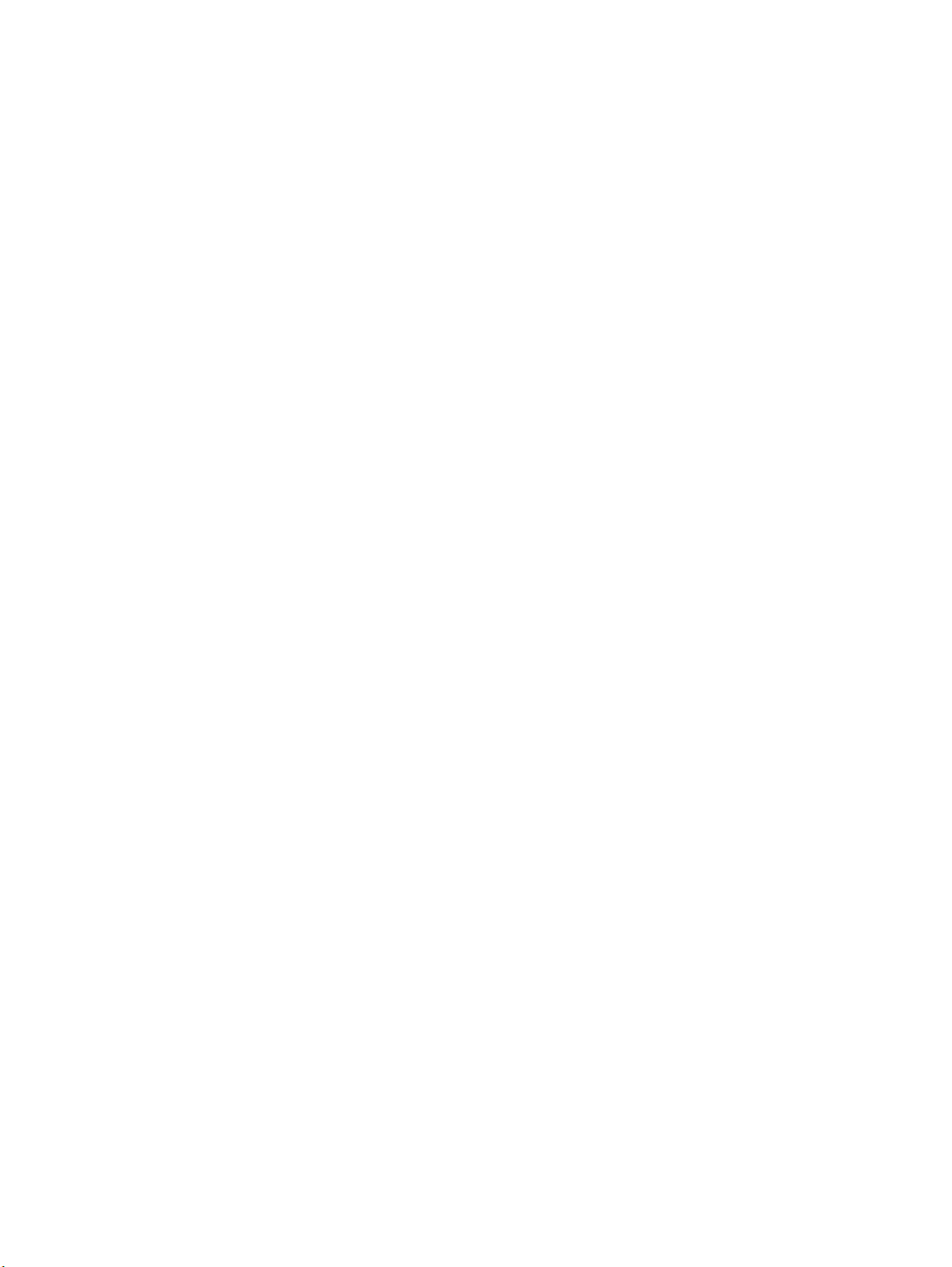
Page 3

HP LaserJet Pro M701/M706
Guía del usuario
Page 4

Derechos de copyright y licencia
© Copyright 2015 HP Development Company,
L.P.
Prohibida la reproducción, adaptación o
traducción sin autorización previa y por escrito,
salvo lo permitido por las leyes de propiedad
intelectual (copyright).
La información contenida en este documento
está sujeta a cambios sin previo aviso.
Las únicas garantías de los productos y
servicios HP se detallan en las declaraciones de
garantía expresas que acompañan a dichos
productos y servicios. Ninguna información
contenida en este documento debe
considerarse como una garantía adicional. HP
no será responsable de los errores u omisiones
técnicos o editoriales contenidos en este
documento.
Edition 1, 11/2015
Avisos de marcas comerciales
®
, Adobe Photoshop®, Acrobat® y
Adobe
PostScript
®
son marcas comerciales de Adobe
Systems Incorporated.
Apple y el logotipo de Apple son marcas
comerciales de Apple Computer, Inc.
registradas en EE. UU. y otros países/regiones.
iPod es una marca comercial de Apple
Computer, Inc. iPod sólo puede utilizarse para
realizar copias legales de contenidos o con
autorización del propietario de los derechos.
No piratees música.
Microsoft®, Windows®, Windows® XP y
Windows Vista® son marcas comerciales
registradas en EE.UU. de Microsoft
Corporation.
®
es una marca comercial registrada de
UNIX
The Open Group.
Page 5
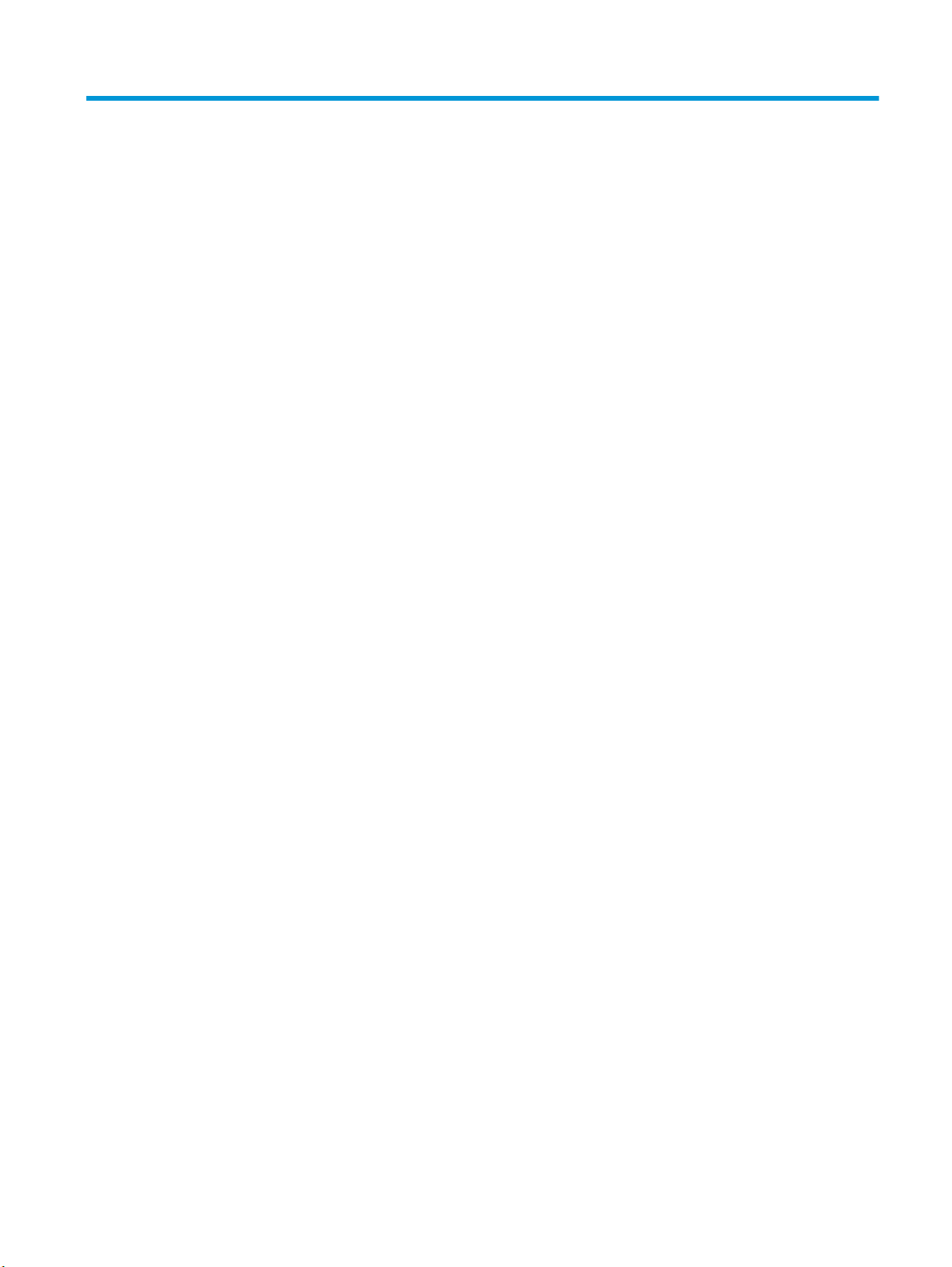
Tabla de contenido
1 Presentación del producto ............................................................................................................................. 1
Comparación de productos .................................................................................................................................... 2
Vistas del producto ................................................................................................................................................ 4
Vista frontal del producto ................................................................................................................... 4
Vista posterior del producto ............................................................................................................... 5
Puertos de interfaz .............................................................................................................................. 6
Diseño del panel de control ................................................................................................................ 6
Configuración del hardware e instalación del software del producto ................................................................. 8
2 Bandejas de papel ......................................................................................................................................... 9
Carga de la bandeja 1 (bandeja multifunción) .................................................................................................... 10
Orientación del papel de la Bandeja 1 .............................................................................................. 12
Carga de la bandeja 2 .......................................................................................................................................... 15
Orientación del papel de la Bandeja 2 .............................................................................................. 17
Carga de la bandeja 3 (solo modelo M706n) ....................................................................................................... 19
Orientación del papel de la Bandeja 3 .............................................................................................. 21
3 Piezas, consumibles y accesorios .................................................................................................................. 23
Pedir piezas, accesorios y consumibles .............................................................................................................. 24
Pedidos .............................................................................................................................................. 24
Piezas y consumibles ........................................................................................................................ 24
Accesorios ......................................................................................................................................... 25
Sustitución del cartucho del tóner ...................................................................................................................... 26
4 Imprimir ..................................................................................................................................................... 29
Tareas de impresión (Windows) .......................................................................................................................... 30
Cómo imprimir (Windows) ................................................................................................................. 30
Impresión automática en ambas caras (Windows) .......................................................................... 31
Impresión manual en ambas caras (Windows) ................................................................................. 31
Impresión de varias páginas por hoja (Windows) ............................................................................. 32
Selección del tipo de papel (Windows) ............................................................................................. 32
ESWW iii
Page 6

Tareas de impresión adicionales ...................................................................................................... 33
Tareas de impresión (Mac OS X) .......................................................................................................................... 34
Cómo imprimir (Mac OS X) ................................................................................................................. 34
Impresión automática en ambas caras (Mac OS X) .......................................................................... 34
Impresión manual en ambas caras (Mac OS X) ................................................................................. 34
Impresión de varias páginas por hoja (Mac OS X) ............................................................................. 35
Selección del tipo de papel (Mac OS X) ............................................................................................. 35
Tareas de impresión adicionales ...................................................................................................... 35
Impresión móvil ................................................................................................................................................... 37
Impresión en red inalámbrica ........................................................................................................... 37
HP ePrint a través del correo electrónico ......................................................................................... 37
Software HP ePrint ............................................................................................................................ 37
AirPrint ............................................................................................................................................... 38
5 Gestión del producto .................................................................................................................................... 39
Cambio del tipo de conexión del producto (Windows) ....................................................................................... 40
Configuración de la IP de la red ........................................................................................................................... 41
Descargo de responsabilidad sobre el uso compartido de impresoras ........................................... 41
Visualización o cambio de la configuración de red ........................................................................... 41
Cambio del nombre del producto en una red ................................................................................... 41
Configuración manual de los parámetros IPv4 TCP/IP desde el panel de control .......................... 42
Configuración avanzada con el servidor web incorporado de HP (EWS) y HP Device Toolbox (Windows) ....... 43
HP Utility para Mac OS X ...................................................................................................................................... 46
Cómo abrir HP Utility ......................................................................................................................... 46
Características de HP Utility .............................................................................................................. 46
HP Web Jetadmin ................................................................................................................................................. 48
Características de seguridad del producto ......................................................................................................... 49
Establecer o cambiar la contraseña del producto con el servidor web incorporado de HP ............ 49
Configuraciones de ahorro .................................................................................................................................. 50
Impresión con EconoMode ................................................................................................................ 50
Establecer el Retraso de reposo ....................................................................................................... 50
Ajuste del retraso del modo de apagado automático ...................................................................... 50
Actualización del firmware .................................................................................................................................. 52
Método uno: Actualice el firmware utilizando el panel de control .................................................. 52
Método dos: Actualice el firmware utilizando la Utilidad de actualización de firmware. ............... 52
6 Solución de problemas ................................................................................................................................. 55
Asistencia al cliente ............................................................................................................................................. 56
Restauración de los valores predeterminados de fábrica .................................................................................. 57
En el panel de control del producto se muestra el mensaje "Cartucho bajo" o "Cartucho muy bajo". .............. 58
Cambio de la configuración "Muy bajo" ............................................................................................ 58
iv ESWW
Page 7

Pida consumibles .............................................................................................................................. 58
El producto no recoge el papel o se producen errores de alimentación ............................................................ 60
El producto no recoge papel ............................................................................................................. 60
El producto recoge varias hojas de papel ......................................................................................... 60
Eliminar atascos .................................................................................................................................................. 61
Ubicación de los atascos ................................................................................................................... 61
Atascos de papel frecuentes o que se repiten .................................................................................. 61
Eliminación de atascos en la Bandeja 1 ............................................................................................ 62
Eliminación de atascos en la Bandeja 2 ............................................................................................ 64
Eliminación de atascos de la bandeja 3 (solo modelo M706n) ........................................................ 68
Eliminación de atascos en el área del cartucho de tóner ................................................................. 71
Eliminación de atascos de la puerta posterior y del área del fusor ................................................. 73
Eliminación de atascos en la bandeja de salida ................................................................................ 75
Eliminación de atascos de la unidad dúplex opcional (solo modelo M706n) .................................. 77
Mejora de la calidad de impresión ....................................................................................................................... 78
Impresión desde un programa de software diferente ..................................................................... 78
Comprobación de la configuración del tipo de papel para el trabajo de impresión ........................ 78
Comprobación de la configuración del tipo de papel (Windows) ................................... 78
Comprobación de la configuración del tipo de papel (Mac OS X) ................................... 78
Control del estado del cartucho de tóner ......................................................................................... 79
Impresión de una página de limpieza ............................................................................................... 79
Compruebe visualmente si el cartucho de tóner está dañado. ........................................................ 80
Comprobación del papel y el entorno de impresión ......................................................................... 80
Paso uno: Uso de papel conforme a las especificaciones de HP. .................................. 80
Paso dos: Comprobación del entorno ............................................................................ 80
Comprobación del resto de la configuración del trabajo de impresión ........................................... 81
Comprobación de la configuración de EconoMode ........................................................ 81
Uso de un controlador de impresión diferente ................................................................................. 81
Solución de problemas de red cableada ............................................................................................................. 83
Conexión física deficiente ................................................................................................................. 83
El equipo utiliza la dirección IP incorrecta para el producto ............................................................ 83
El equipo no puede comunicarse con el producto ............................................................................ 83
El producto utiliza un enlace y una configuración dúplex incorrectos para la red .......................... 84
Programas de software nuevos pueden estar provocando problemas de compatibilidad ............ 84
El equipo o la estación de trabajo pueden estar mal configurados ................................................. 84
El producto está desactivado o alguna otra configuración de red es incorrecta ............................ 84
Índice ............................................................................................................................................................. 85
ESWW v
Page 8
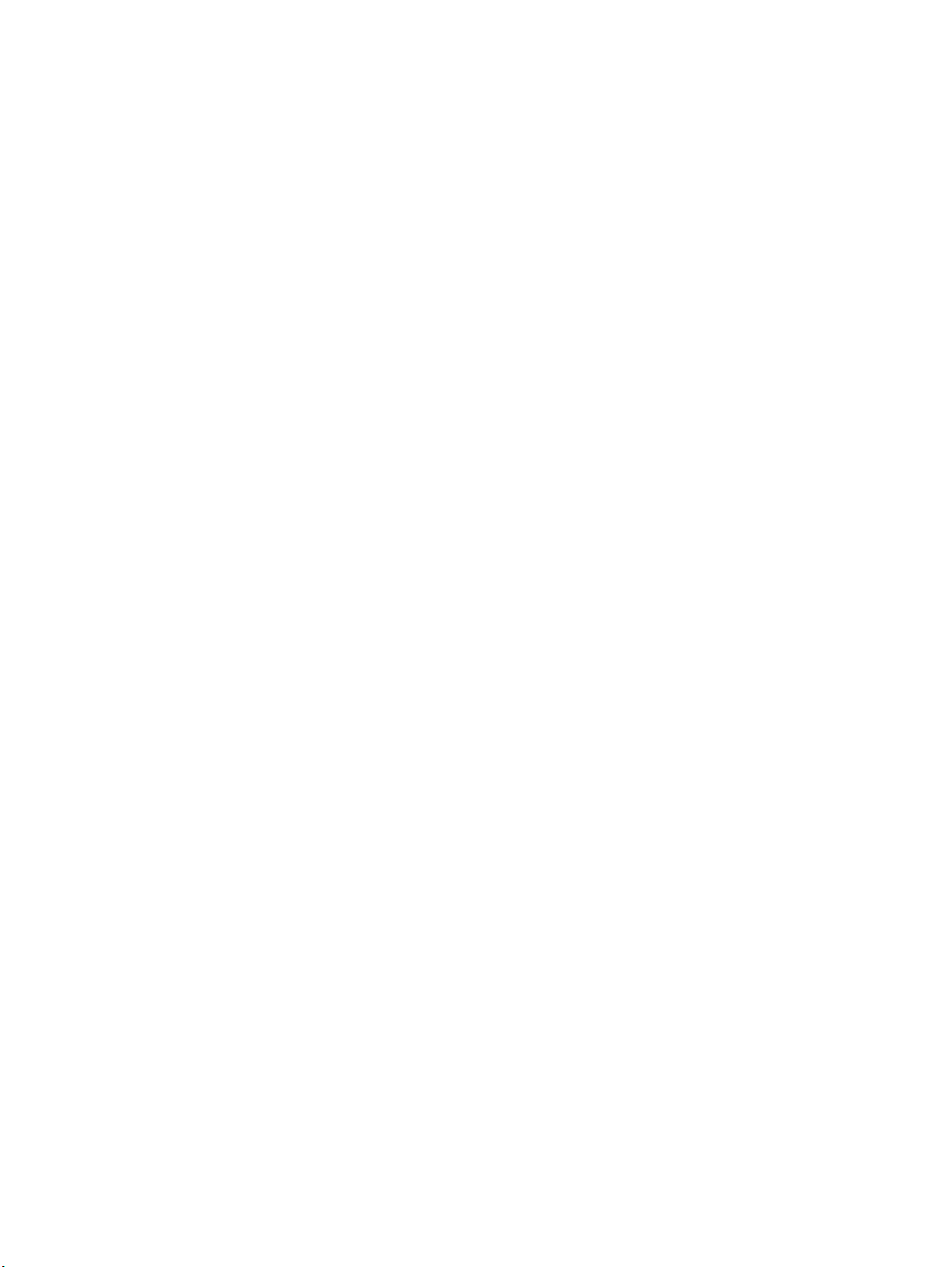
vi ESWW
Page 9
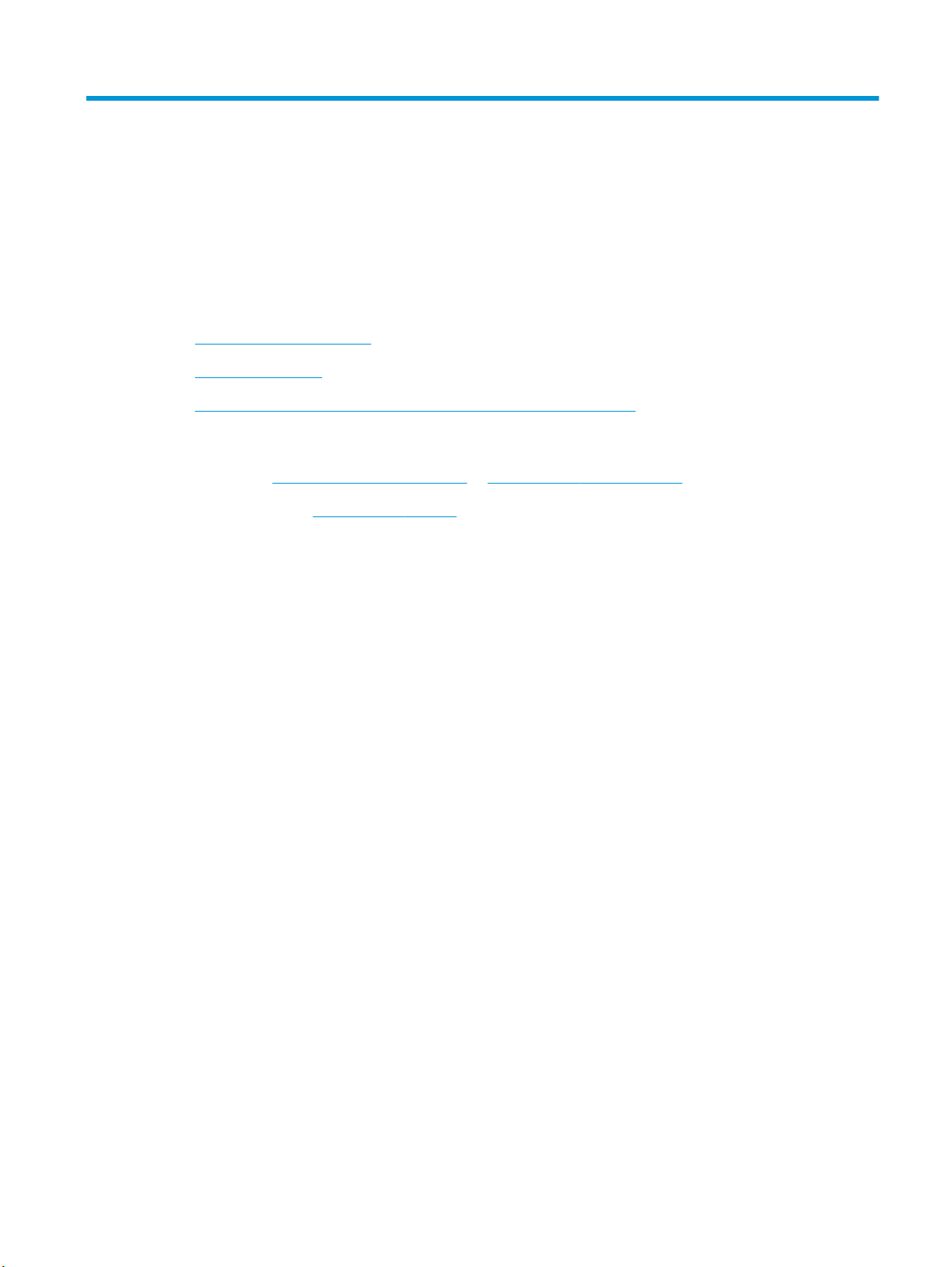
1 Presentación del producto
●
Comparación de productos
●
Vistas del producto
●
Configuración del hardware e instalación del software del producto
Para obtener más información:
En EE. UU., visite
Fuera de EE. UU., visite
Escriba el nombre del producto y seleccione Buscar.
La ayuda detallada de HP para su producto incluye la información siguiente:
●
Instalación y configuración
●
Conocimiento y uso
●
Solución de problemas
●
Descarga de las actualizaciones de software
●
Cómo unirse a foros de asistencia
●
Cómo encontrar información sobre normativas y garantía
www.hp.com/support/ljM701 or www.hp.com/support/ljM706.
www.hp.com/support. Seleccione su país/región. Haga clic en Solución de problemas.
ESWW 1
Page 10

Comparación de productos
Nombre del
modelo
Número del
modelo
Manejo del
papel
sistemas
operativos
compatibles
M701a
B6S00A
Bandeja 1 (bandeja multifunción para 100 hojas)
Bandeja 2 (bandeja de entrada para 250 hojas)
Bandeja 3 (accesorio de bandeja de entrada para
500 hojas)
bandeja de salida para 250 hojas
Accesorio de impresión dúplex Opcional
Windows XP, 32 bits (Service Pack 2 y superior)
Windows Vista, 32 bits y 64 bits
Windows 7, 32 bits y 64 bits
Windows 8 y 8.1, 32 bits y 64 bits (solo controlador de
impresión)
Windows Server 2003, 32 bits y 64 bits (solo controlador
de impresión)
Opcional
M701n
B6S01A
M706n
B6S02A
Windows Server 2003 R2, 32 bits (solo controlador de
impresión)
Windows Server 2008, 32 bits y 64 bits (Service Pack 2;
solo controlador de impresión)
Windows Server 2008 R2, 32 bits y 64 bits (solo
controlador de impresión)
Windows Server 2012 (solo controlador de impresión)
Windows Server 2012 R2 (solo controlador de impresión)
Mac OS X v10.6, OS X v10.7 Lion, OS X v10.8 Mountain
Lion y OS X v10.9 Mavericks
Controladore
s de
impresión
compatibles
Conectividad USB 2.0 de alta velocidad
Memoria 256 MB de RAM DDR3.
El controlador de impresión HP PCL 6 se incluye en el CD
de la caja como el controlador de impresión
predeterminado. Se instala automáticamente a menos
que seleccione uno distinto.
Para obtener más información y otras opciones del
controlador, vaya a
Conexión Ethernet LAN 10/100
www.hp.com/support.
2 Capítulo 1 Presentación del producto ESWW
Page 11

Nombre del
modelo
Número del
modelo
M701a
B6S00A
M701n
B6S01A
M706n
B6S02A
Pantalla del
panel de
control
Imprimir Impresión de 31 páginas por minuto (ppm) en papel de
Pantalla LCD de dos líneas
Pantalla LCD de dos líneas con botón ePrint
tamaño A4, de 30 ppm en papel de tamaño Carta y de 15
ppm en papel de tamaño A3
Impresión de 35 ppm en papel de tamaño A4 y Carta y de
18,5 ppm en papel de tamaño A3
Resolución de impresión de hasta 1200 x 1200 ppp
Compatible con HP ePrint
ESWW Comparación de productos 3
Page 12
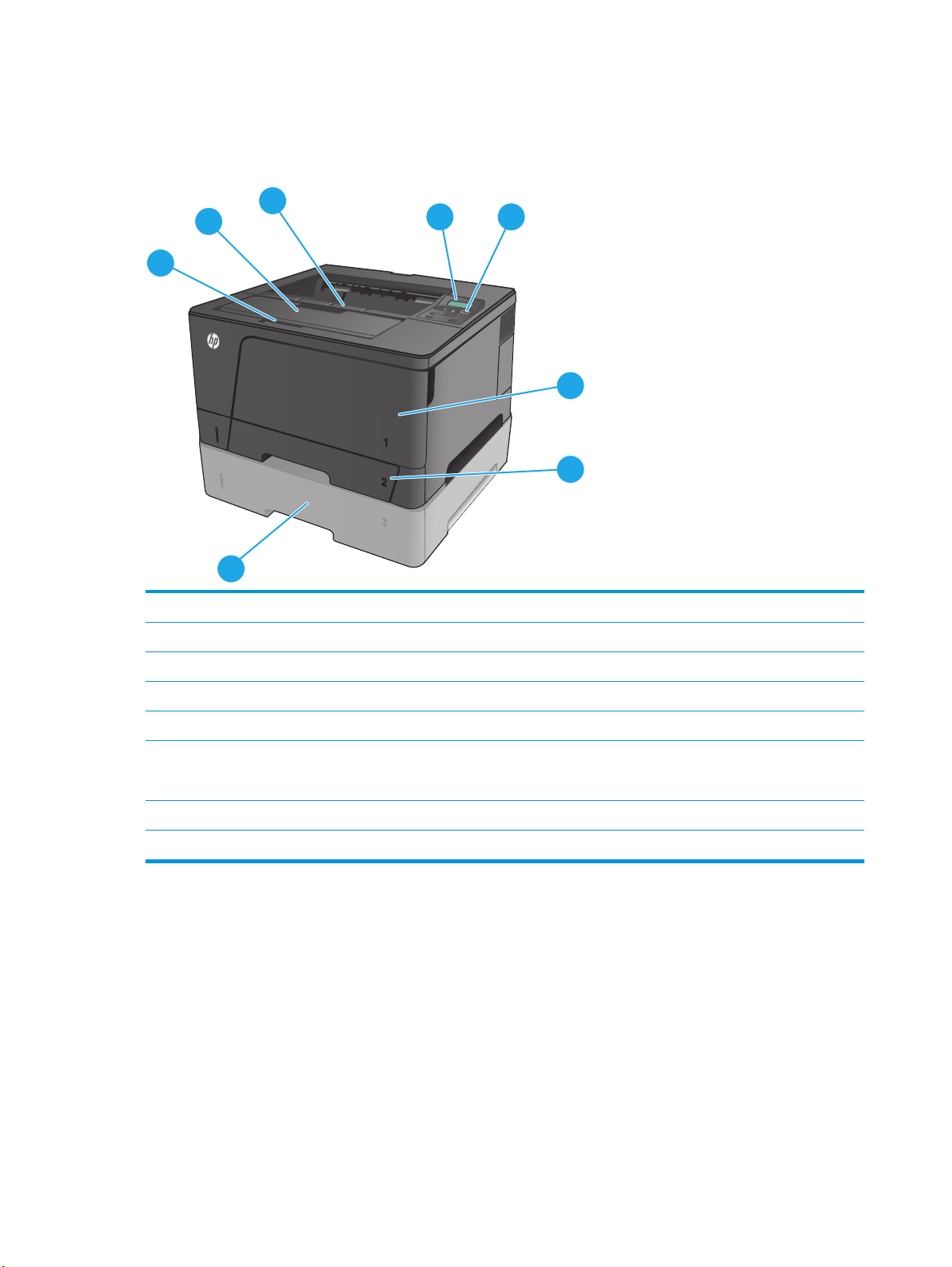
Vistas del producto
Vista frontal del producto
8
7
6
5
1
2
3
4
1Panel de control
2 Botón de encendido/apagado
3 Bandeja 1 (tire de las asas de los laterales para abrirla)
4bandeja 2
5 Bandeja opcional 3 (solo modelo M706n)
6 Suelte el seguro para abrir la puerta frontal (acceso al cartucho de tóner)
NOTA: La etiqueta con el número de serie y el número de modelo se encuentra en la parte interior de la puerta frontal.
7 Extensión de la bandeja de salida para papel de gran tamaño
8 Bandeja de salida
4 Capítulo 1 Presentación del producto ESWW
Page 13

Vista posterior del producto
1
4
3
1 Puerta trasera (acceso para eliminar atascos)
2 Puerta de la unidad de impresión dúplex
3 Conexión de alimentación
4 Cubierta de puertos
2
ESWW Vistas del producto 5
Page 14
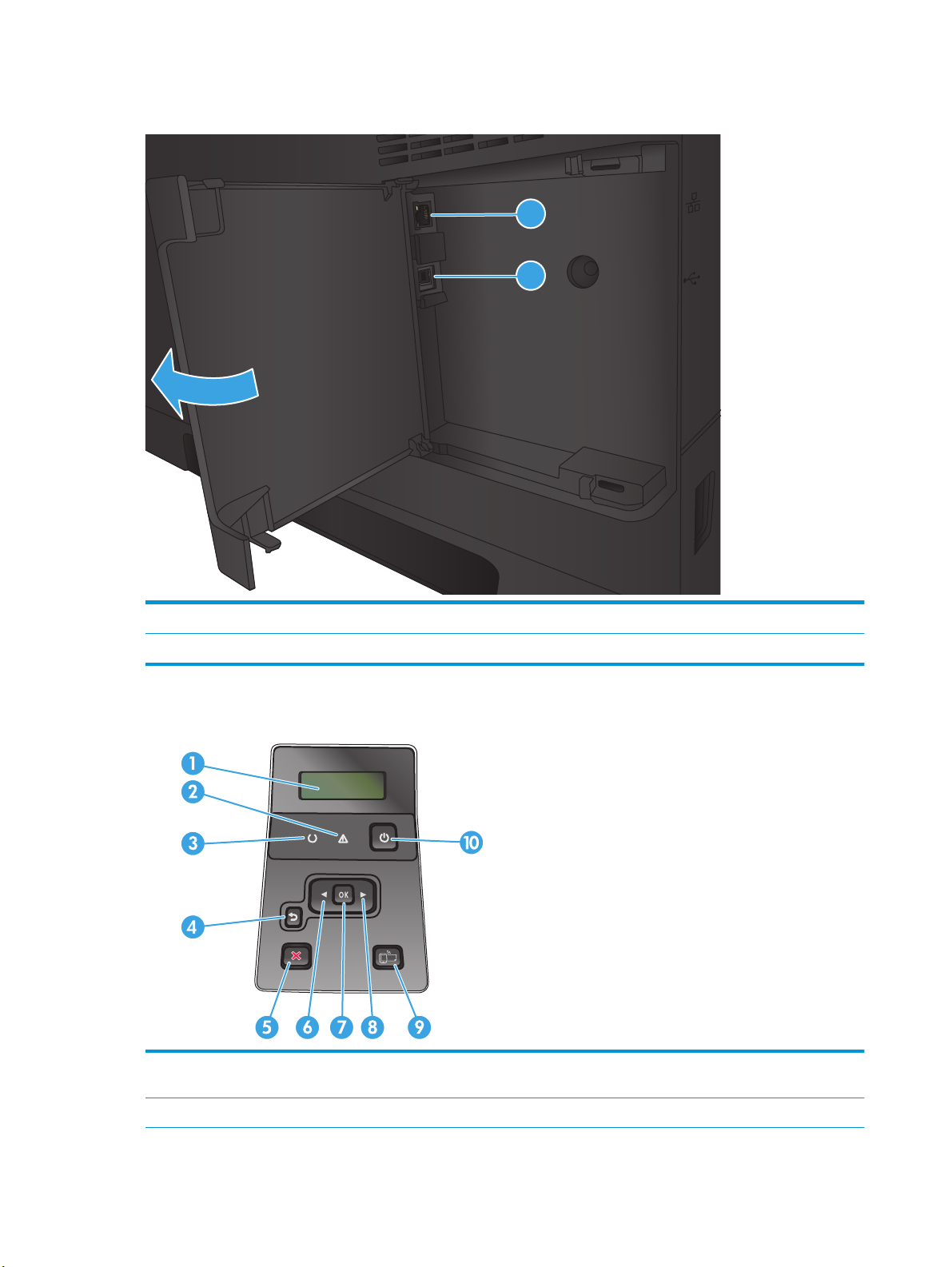
Puertos de interfaz
1
2
1 Puerto de red (solo modelos M701n y M706n)
2 Puerto USB 2.0 de alta velocidad
Diseño del panel de control
1 Pantalla del panel de control: la pantalla proporciona información sobre el producto. Utilice los menús de la pantalla para
establecer la configuración del producto.
2 Luz Atención (ámbar): la luz Atención parpadea cuando el producto requiere la intervención del usuario.
6 Capítulo 1 Presentación del producto ESWW
Page 15
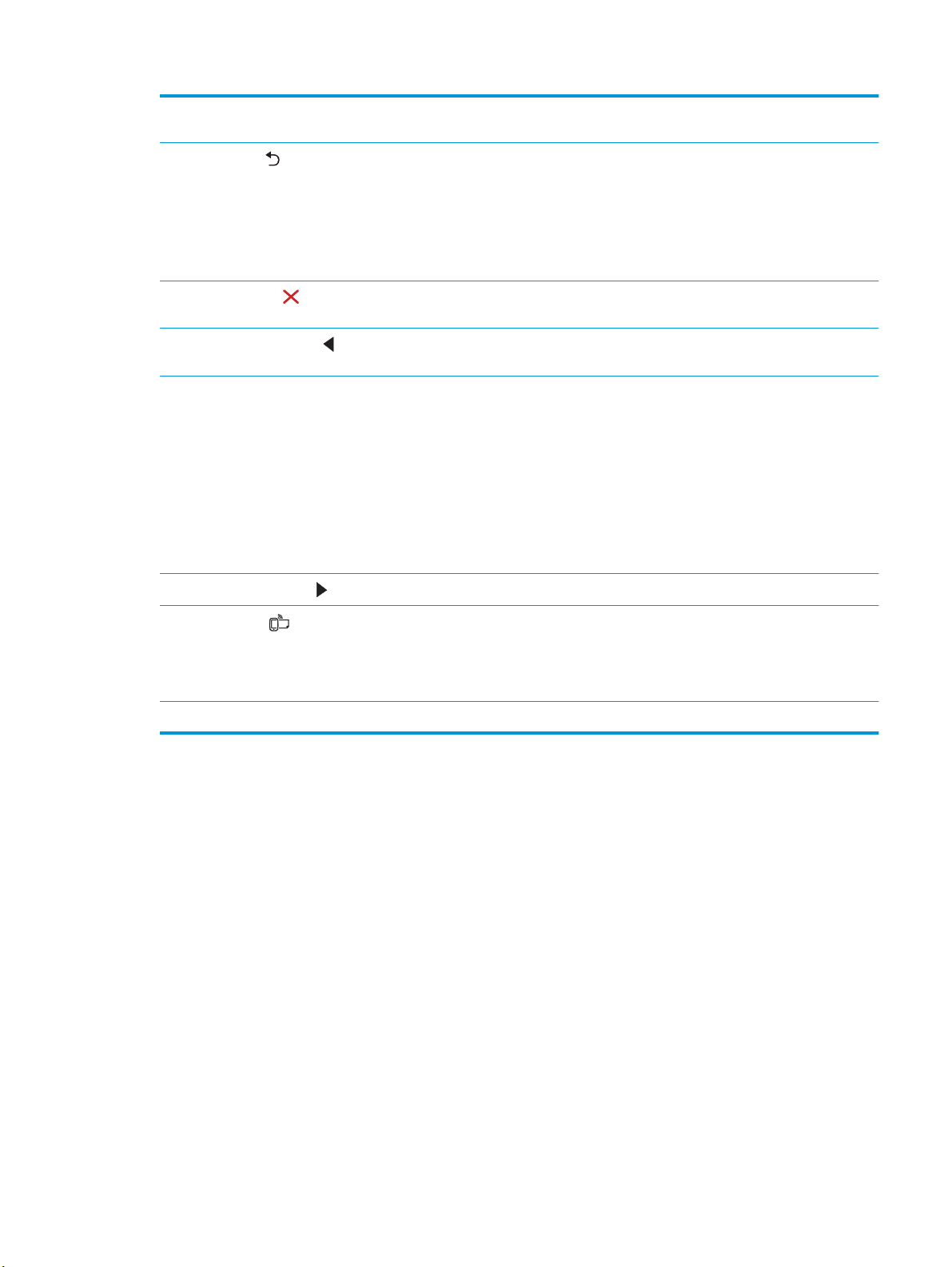
3 Luz Preparada (verde): la luz Preparada se enciende cuando el producto está listo para imprimir. Parpadea cuando el producto
está recibiendo datos de impresión o cuando el producto se encuentra en modo de reposo.
4 Botón Atrás
●
Salir de los menús del panel de control.
●
Retroceder a un menú anterior en una lista de submenús.
●
Retroceder a una opción de menú anterior en una lista de submenús (sin guardar los cambios hechos en la opción de
menú).
5 Botón Cancelar
salir de los menús del panel de control.
6
Botón Flecha izquierda
pantalla.
7 Botón OK: pulse el botón OK para realizar las siguientes acciones:
●
Abrir los menús del panel de control.
●
Abrir un submenú mostrado en la pantalla del panel de control.
●
Seleccionar un elemento del menú.
●
Eliminar algunos errores.
●
Empezar un trabajo de impresión en respuesta a un mensaje del panel de control (por ejemplo, cuando aparece el mensaje
Pulse OK para continuar en la pantalla del panel de control).
8
Botón Flecha derecha
9
Botón ePrint
imprime documentos mediante cualquier dispositivo habilitado para correo electrónico y los envía a la dirección de correo
electrónico del producto.
: utilice este botón para realizar las siguientes acciones:
: pulse este botón para cancelar un trabajo de impresión cuando la luz de atención esté parpadeando o para
: utilice este botón para desplazarse por los menús o para disminuir el valor que aparece en la
: utilice este botón para desplazarse por los menús o para aumentar el valor que aparece en la pantalla.
: este botón permite acceder rápidamente a las funciones de HP ePrint. HP ePrint es una herramienta que
(solo modelos M701n y M706n)
10 Botón de encendido/apagado: este botón proporciona alimentación al producto.
ESWW Vistas del producto 7
Page 16

Configuración del hardware e instalación del software del producto
Para obtener instrucciones de configuración básicas, consulte la Guía de configuración del hardware
suministrada con el producto. Para obtener instrucciones adicionales, visite el sitio web de soporte de HP.
En EE. UU., visite
detallada de HP para su producto.
Fuera de EE. UU., siga estos pasos:
1. Vaya a
2. Seleccione su país/región.
3. Haga clic en Solución de problemas.
4. Introduzca el nombre del producto (HP LaserJet Pro M701/M706) y, a continuación, seleccione Buscar.
Encuentre ayuda sobre los temas siguientes:
●
Instalación y configuración
●
Conocimiento y uso
●
Solución de problemas
●
Descarga de las actualizaciones de software
●
Cómo unirse a foros de asistencia
●
Cómo encontrar información sobre normativas y garantía
www.hp.com/support/ljM701 or www.hp.com/support/ljM706 si desea obtener ayuda
www.hp.com/support.
8 Capítulo 1 Presentación del producto ESWW
Page 17

2 Bandejas de papel
●
Carga de la bandeja 1 (bandeja multifunción)
●
Carga de la bandeja 2
●
Carga de la bandeja 3 (solo modelo M706n)
Para obtener más información:
En EE. UU., visite
Fuera de EE. UU., visite
Escriba el nombre del producto y seleccione Buscar.
La ayuda detallada de HP para su producto incluye la información siguiente:
●
Instalación y configuración
●
Conocimiento y uso
●
Solución de problemas
●
Descarga de las actualizaciones de software
●
Cómo unirse a foros de asistencia
●
Cómo encontrar información sobre normativas y garantía
www.hp.com/support/ljM701 or www.hp.com/support/ljM706.
www.hp.com/support. Seleccione su país/región. Haga clic en Solución de problemas.
ESWW 9
Page 18

Carga de la bandeja 1 (bandeja multifunción)
NOTA: La bandeja 1 puede contener hasta 100 folios, 75 transparencias, 50 hojas de etiquetas o 10 sobres.
Admite papel de corte de 60-199 g/m de peso
sobres de 60 a 90 g/m de peso
Para obtener información sobre la orientación correcta de papel para cargar papel en esta bandeja, consulte
Orientación del papel de la Bandeja 1 en la página 12.
1. Abra la bandeja 1 cogiendo las asas de cada lado
de la bandeja y tirando hacia abajo.
2. Deslice la extensión de la bandeja hacia fuera.
2
; y tarjetas postales de 135 a 176 g/m de peso2.
2
; etiquetas y transparencias de 0,10 a 0,14 mm de grosor;
10 Capítulo 2 Bandejas de papel ESWW
Page 19

3. Para papel de gran tamaño, despliegue la
extensión de la bandeja para apoyar el papel.
4. Ajuste las guías del papel.
ESWW Carga de la bandeja 1 (bandeja multifunción) 11
Page 20
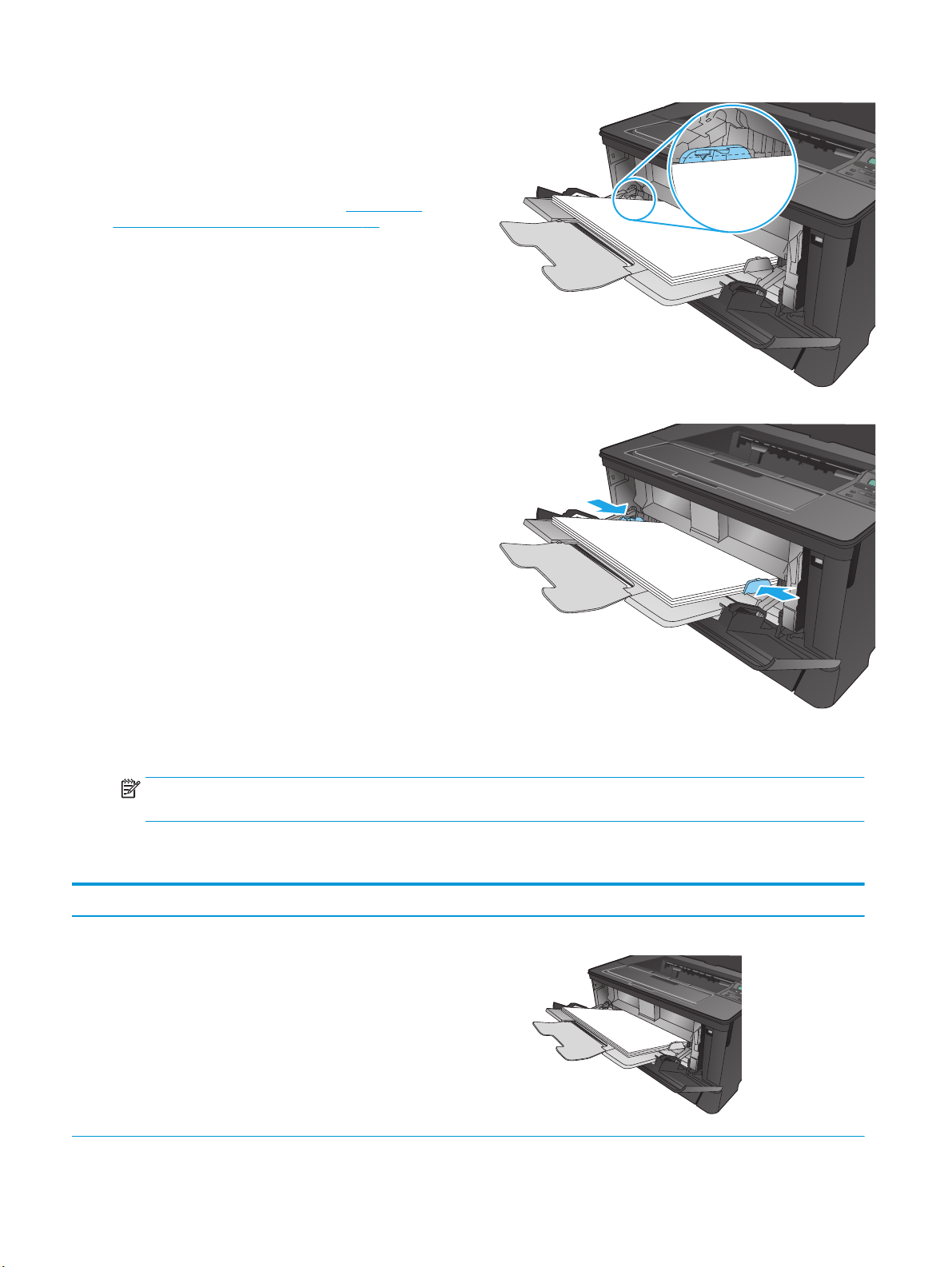
5. Cargue el papel en la bandeja. Asegúrese de que
el papel se ajusta por debajo de las pestañas y
por debajo de los indicadores de altura máxima.
La forma en que debe orientar el papel de la
bandeja varía según el tamaño de papel. Si desea
obtener más información, consulte
Orientación
del papel de la Bandeja 1 en la página 12.
6. Ajuste las guías de papel para que toquen
ligeramente la pila de papel, pero sin llegar a
doblarlo.
NOTA: Para evitar atascos, no añada papel en la bandeja 1 mientras el producto esté ejecutando trabajos.
No cierre la bandeja 1 mientras el producto esté imprimiendo.
Orientación del papel de la Bandeja 1
Tipo de papel Tamaño del papel Cómo cargar el papel
Papel de corte Carta, A4, A5, B5, Ejecutivo, 16K y
tamaños personalizados:
Margen más largo hacia el producto
12 Capítulo 2 Bandejas de papel ESWW
Page 21
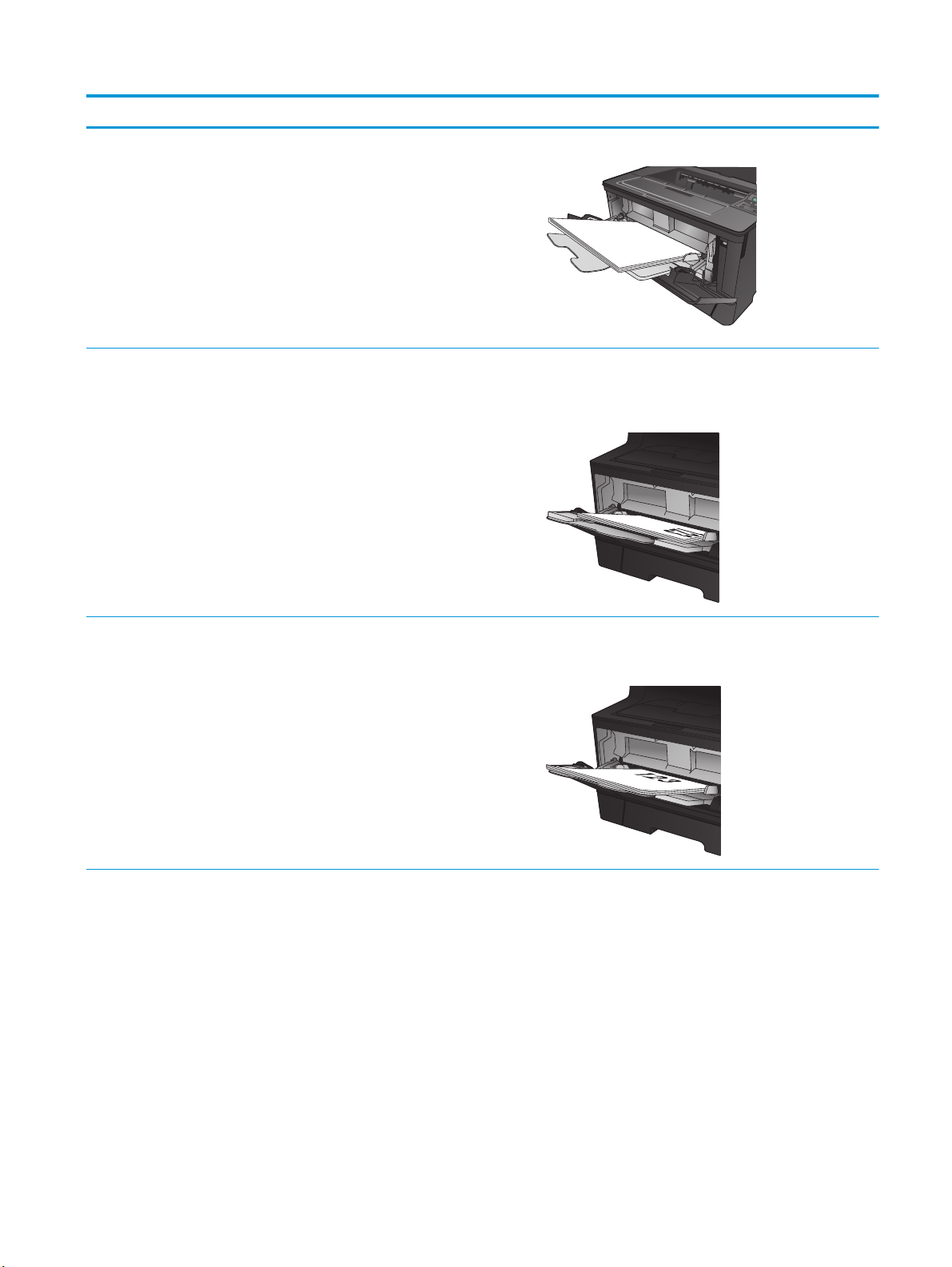
Tipo de papel Tamaño del papel Cómo cargar el papel
A3, B4, 11 x 17, Legal, Oficio 8,5 x 13 y
tamaños personalizados
Preimpreso, preperforado o membrete Carta, A4, A5, B5, Ejecutivo, 16K y
tamaños personalizados:
Extremo corto hacia el producto
Boca arriba
Margen largo hacia el producto con el margen superior en la
parte derecha de la bandeja
A3, B4, 11 x 17, Legal, Oficio 8,5 x 13 y
tamaños personalizados
Boca arriba
Margen superior hacia el producto
ESWW Carga de la bandeja 1 (bandeja multifunción) 13
Page 22
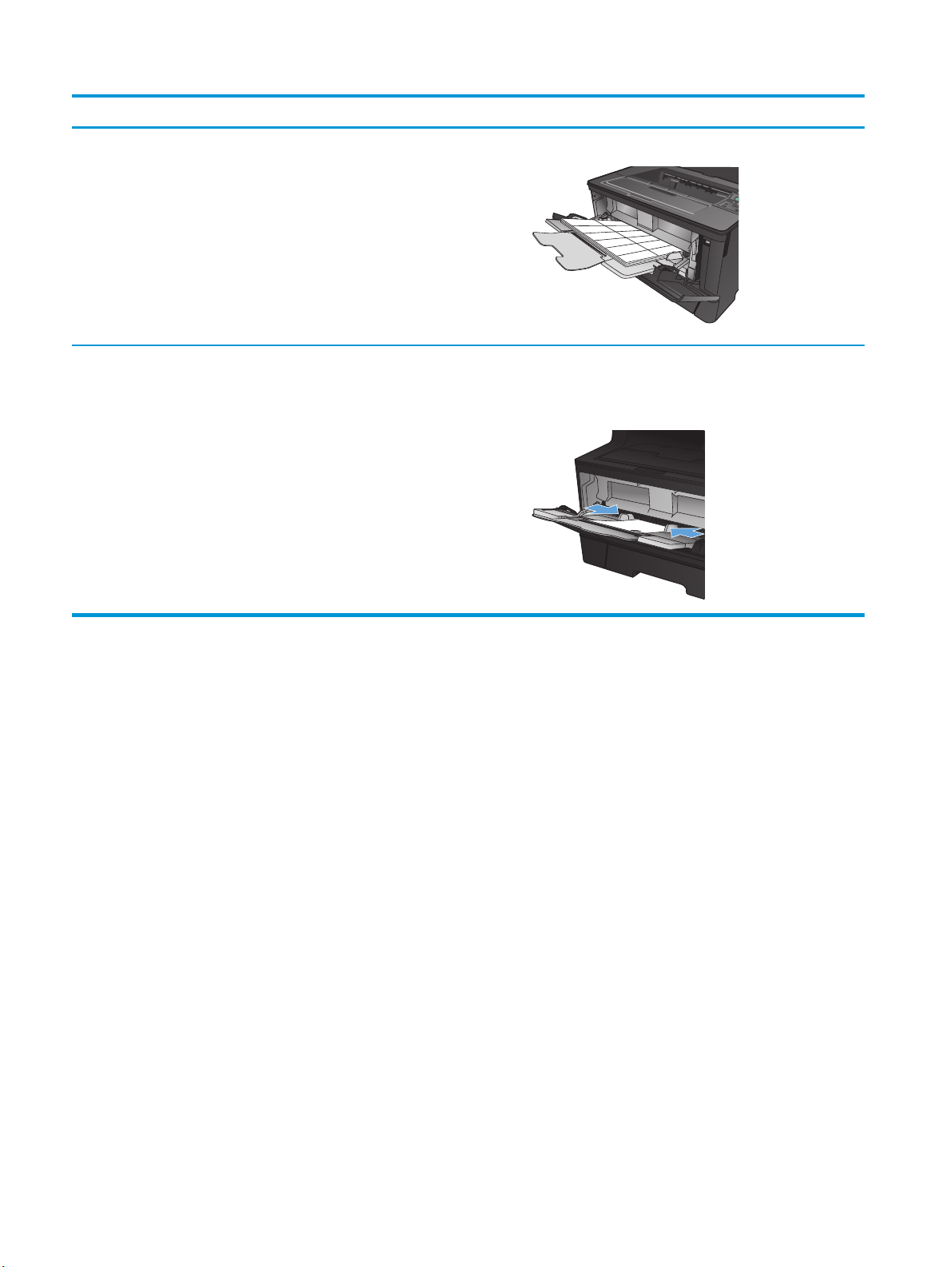
Tipo de papel Tamaño del papel Cómo cargar el papel
Etiquetas Cualquiera que sea compatible con el
tamaño de la etiqueta
Sobres Cualquiera que sea compatible con el
tamaño del sobre
Boca arriba
Boca arriba
Margen superior hacia la derecha de la bandeja, el margen
postal entra el último en el producto
14 Capítulo 2 Bandejas de papel ESWW
Page 23

Carga de la bandeja 2
La bandeja 2 admite hasta 250 hojas de papel de 75 g/m2. Si el papel pesa más, la bandeja no admitirá tantas
hojas. No sobrecargue la bandeja. Admite papel cortado de 60-120 g/m
Para obtener información sobre la orientación correcta de papel para cargar papel en esta bandeja, consulte
Orientación del papel de la Bandeja 2 en la página 17.
PRECAUCIÓN: No imprima en sobres, etiquetas o tamaños de papel no compatibles desde la bandeja 2.
Imprima en estos tipos de papel únicamente desde la bandeja 1.
1. Tire de la bandeja levantándola ligeramente para
extraerla del producto.
NOTA: No abra la bandeja mientras se esté
usando.
2
de peso.
2. Apriete la palanca de liberación situada en la guía
izquierda y deslice las guías laterales hasta
ajustarlas al tamaño de papel adecuado.
ESWW Carga de la bandeja 2 15
Page 24
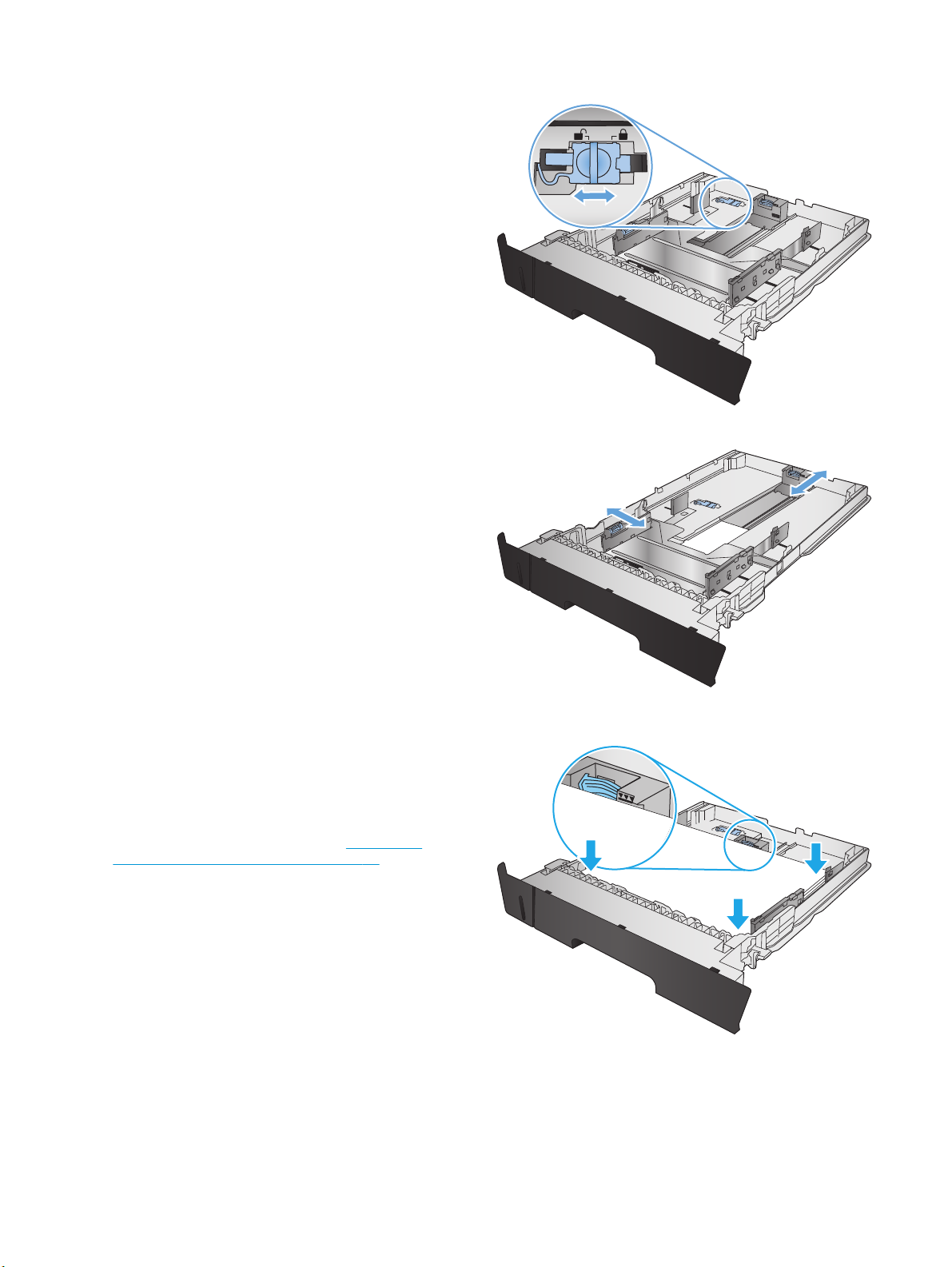
3. Si está cargando los tamaños de papel B4, A3, 11
x 17, Legal u Oficio 8,5 x 13, desbloquee la guía
de la bandeja trasera utilizando el bloqueo
deslizable situado en la parte posterior de la
bandeja.
4. Ajuste la longitud de la bandeja al tamaño de
papel adecuado.
5. Ponga papel en la bandeja. Compruebe que las
guías toquen ligeramente la pila pero sin doblar
el papel.
La forma en que debe orientar el papel de la
bandeja varía según el tamaño de papel. Si desea
obtener más información, consulte
Orientación
del papel de la Bandeja 2 en la página 17.
NOTA: Para evitar atascos, no sobrecargue la
bandeja. Asegúrese de que la parte superior de la
pila se encuentra por debajo del indicador de
llenado de la bandeja.
NOTA: Si la bandeja no se ajusta
correctamente, puede aparecer un mensaje de
error durante la impresión o puede producirse un
atasco de papel.
16 Capítulo 2 Bandejas de papel ESWW
Page 25
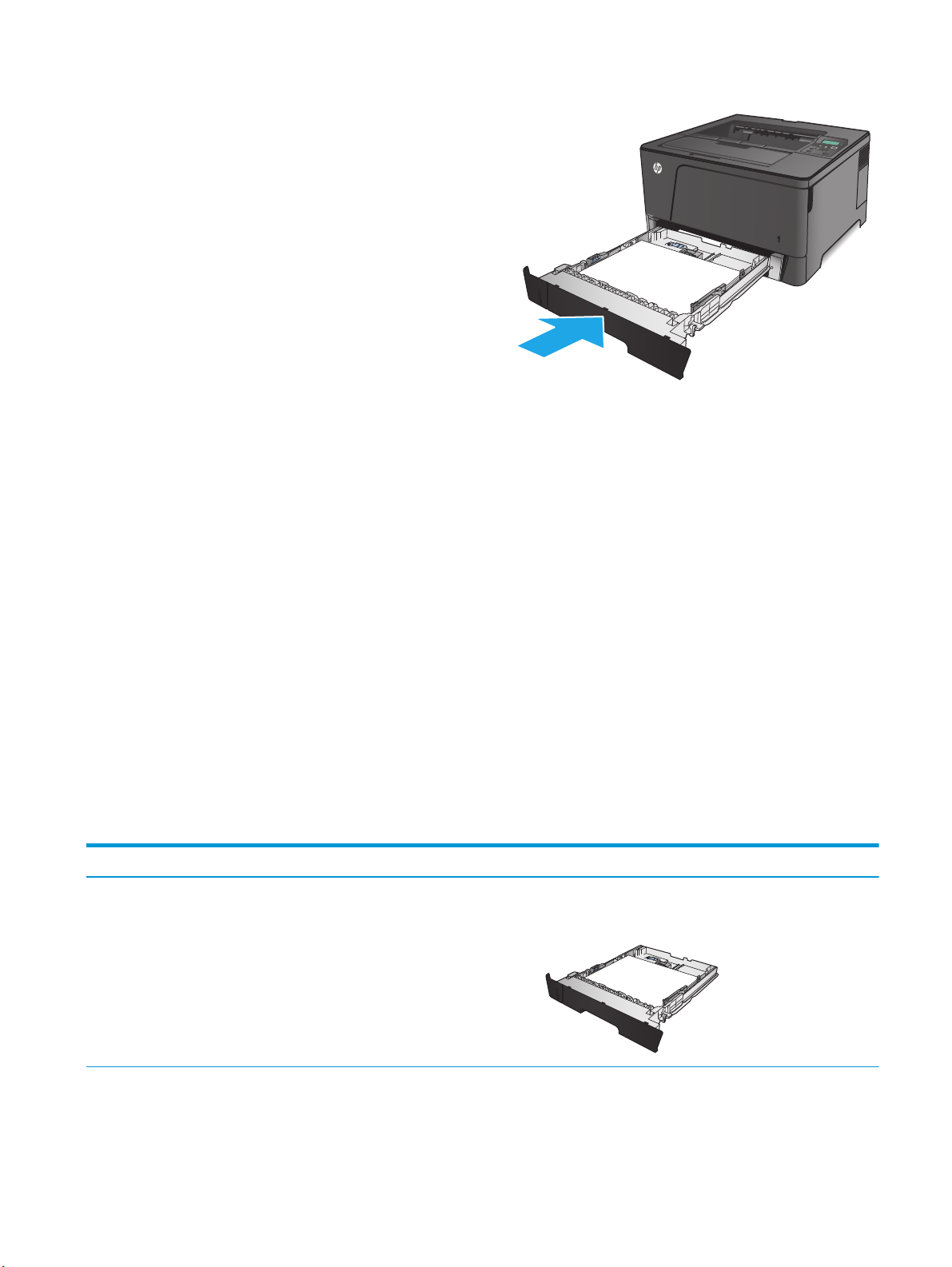
6. Introduzca completamente la bandeja en el
producto.
7. En el panel de control del producto, siga el
mensaje que aparece en pantalla para configurar
la bandeja de papel. Si no ve el mensaje del panel
de control, siga estos pasos para configurar la
bandeja.
a. En el panel de control del producto, pulse el
botón OK.
b. Abra los siguientes menús:
Configurar sistema
Configuración de papel
Bandeja 2
c. Abra el menú Tamaño del papel, seleccione
el tamaño correcto y pulse el botón OK.
d. Abra el menú Tipo de papel, seleccione el
tipo correcto y pulse el botón OK.
Orientación del papel de la Bandeja 2
Tipo de papel Tamaño del papel Cómo cargar el papel
Papel de corte Carta, A4, A5, B5, Ejecutivo, 16K y
tamaños personalizados:
Margen más largo situado en la parte frontal de la bandeja
ESWW Carga de la bandeja 2 17
Page 26

Tipo de papel Tamaño del papel Cómo cargar el papel
A3, B4, 11 x 17, Legal, Oficio 8,5 x 13 y
tamaños personalizados
Preimpreso, preperforado o membrete Carta, A4, A5, B5, Ejecutivo, 16K y
tamaños personalizados:
A3, B4, 11 x 17, Legal, Oficio 8,5 x 13 y
tamaños personalizados
Margen más largo situado en el lateral de la bandeja
Boca abajo
Margen superior en el lado derecho de la bandeja
Boca abajo
Margen superior en el frontal de la bandeja
18 Capítulo 2 Bandejas de papel ESWW
Page 27

Carga de la bandeja 3 (solo modelo M706n)
3
3
La bandeja 3 opcional admite hasta 500 hojas de papel de 75 g/m2. Si el papel pesa más, la bandeja no
admitirá tantas hojas. No sobrecargue la bandeja. Admite papel cortado de 60-120 g/m
Para obtener información sobre la orientación correcta de papel para cargar papel en esta bandeja, consulte
Orientación del papel de la Bandeja 3 en la página 21.
NOTA: No imprima en sobres, etiquetas o tamaños de papel no compatibles desde la bandeja 3. Imprima en
estos tipos de papel únicamente desde la bandeja 1.
1. Tire de la bandeja levantándola ligeramente para
extraerla del producto.
NOTA: No abra la bandeja mientras se esté
usando.
2
de peso.
2. Apriete la palanca de liberación situada en la guía
izquierda y deslice las guías laterales hasta
ajustarlas al tamaño de papel adecuado.
ESWW Carga de la bandeja 3 (solo modelo M706n) 19
Page 28
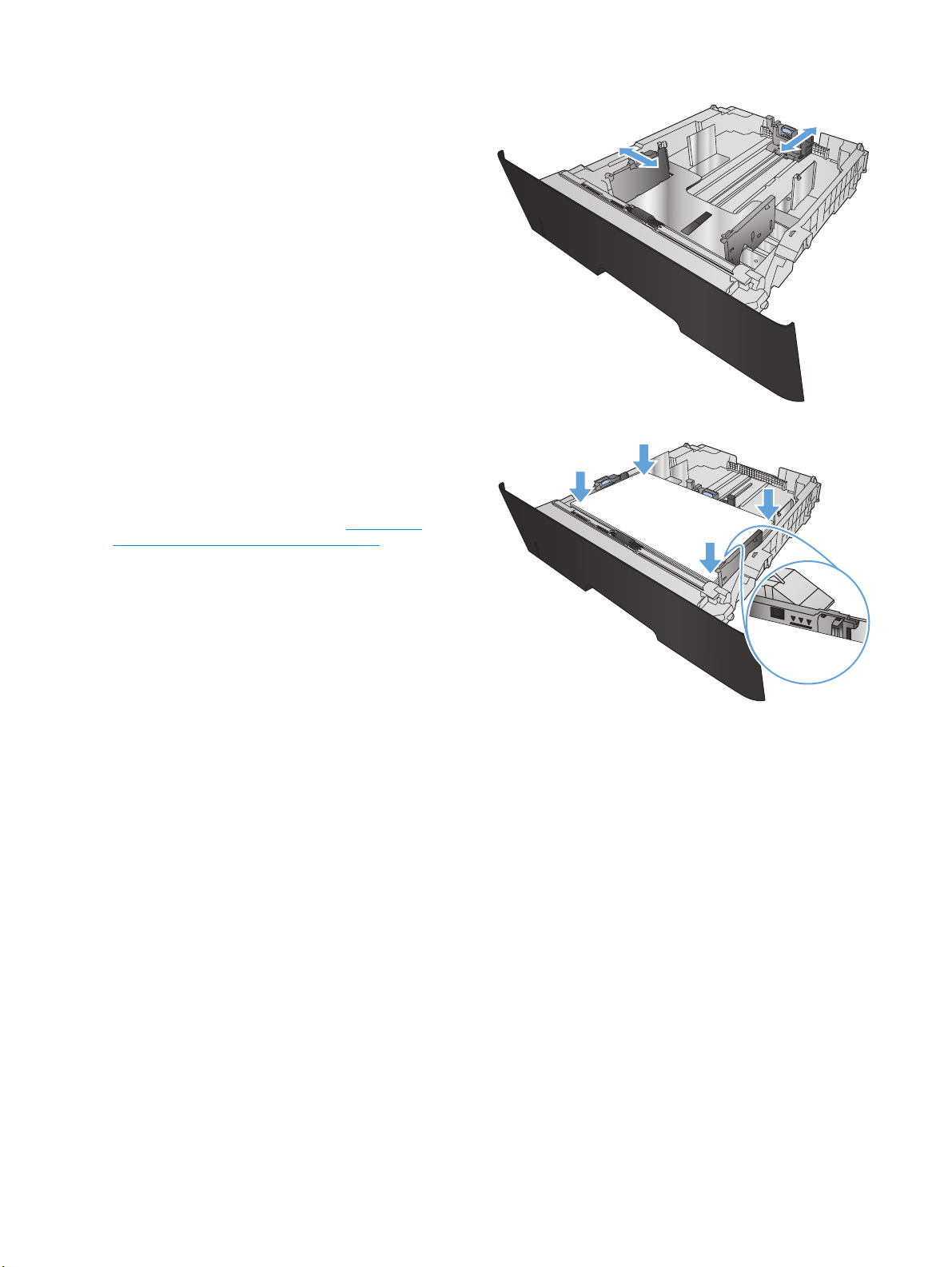
3. Ajuste la longitud del papel al tamaño de papel
3
3
adecuado.
4. Ponga papel en la bandeja. Compruebe que las
guías toquen ligeramente la pila pero sin doblar
el papel.
La forma en que debe orientar el papel de la
bandeja varía según el tamaño de papel. Si desea
obtener más información, consulte
Orientación
del papel de la Bandeja 3 en la página 21.
NOTA: Para evitar atascos, no sobrecargue la
bandeja. Asegúrese de que la parte superior de la
pila se encuentra por debajo del indicador de
llenado de la bandeja.
NOTA: Si la bandeja no se ajusta
correctamente, puede aparecer un mensaje de
error durante la impresión o puede producirse un
atasco de papel.
20 Capítulo 2 Bandejas de papel ESWW
Page 29

5. Introduzca completamente la bandeja en el
3
3
producto.
6. En el panel de control del producto, siga el
mensaje que aparece en pantalla para configurar
la bandeja de papel. Si no ve el mensaje del panel
de control, siga estos pasos para configurar la
bandeja.
a. En el panel de control del producto, pulse el
botón OK.
b. Abra los siguientes menús:
Configurar sistema
Configuración de papel
Bandeja 3
c. Abra el menú Tamaño del papel, seleccione
el tamaño correcto y pulse el botón OK.
d. Toque el menú Tipo de papel, seleccione el
tipo correcto y pulse el botón OK.
Orientación del papel de la Bandeja 3
Tipo de papel Tamaño del papel Cómo cargar el papel
Papel de corte Carta, A4, A5, B5, Ejecutivo, 16K y
tamaños personalizados:
Margen más largo situado en la parte frontal de la bandeja
ESWW Carga de la bandeja 3 (solo modelo M706n) 21
Page 30

Tipo de papel Tamaño del papel Cómo cargar el papel
3
3
3
A3, B4, 11 x 17, Legal, Oficio 8,5 x 13 y
tamaños personalizados
Preimpreso, preperforado o membrete Carta, A4, A5, B5, Ejecutivo, 16K y
tamaños personalizados:
A3, B4, 11 x 17, Legal, Oficio 8,5 x 13 y
tamaños personalizados
Margen más largo situado en el lateral de la bandeja
Boca abajo
Margen superior en el lado derecho de la bandeja
Boca abajo
Margen superior en el frontal de la bandeja
22 Capítulo 2 Bandejas de papel ESWW
Page 31

3 Piezas, consumibles y accesorios
●
Pedir piezas, accesorios y consumibles
●
Sustitución del cartucho del tóner
Para obtener más información:
En EE. UU., visite
Fuera de EE. UU., visite
Escriba el nombre del producto y seleccione Buscar.
La ayuda detallada de HP para su producto incluye la información siguiente:
●
Instalación y configuración
●
Conocimiento y uso
●
Solución de problemas
●
Descarga de las actualizaciones de software
●
Cómo unirse a foros de asistencia
●
Cómo encontrar información sobre normativas y garantía
www.hp.com/support/ljM701 or www.hp.com/support/ljM706.
www.hp.com/support. Seleccione su país/región. Haga clic en Solución de problemas.
ESWW 23
Page 32

Pedir piezas, accesorios y consumibles
Pedidos
Realice su pedido de consumibles y papel www.hp.com/go/suresupply
Realice su pedido de piezas y accesorios originales HP
Realice su pedido a través del servicio técnico o proveedores de
asistencia
Pedido mediante el servidor web incorporado de HP (EWS) En un navegador web compatible de su equipo, escriba la
www.hp.com/buy/parts
Póngase en contacto con el proveedor de servicio técnico o
asistencia autorizado por HP.
dirección IP o el nombre de host del producto en el campo de
dirección/URL. El servidor web incorporado de HP incluye un
enlace al sitio web HP SureSupply, que proporciona la posibilidad
de comprar consumibles de HP originales.
Piezas y consumibles
A continuación, se indican las piezas del producto que el cliente puede reparar.
●
Las piezas que se identifican como piezas de sustitución de carácter Obligatorio por el usuario las
deben instalar los clientes, a menos que acepte pagar al personal de asistencia técnica de HP para que
realice la reparación. Para esas piezas no se proporciona asistencia in situ o de devolución al almacén
de acuerdo con la garantía del producto HP.
●
Las piezas que se identifican como piezas de sustitución Opcional por el usuario las pueden instalar el
personal de asistencia técnica de HP si se solicita, sin ningún coste adicional durante el período de
garantía del producto.
Elemento Descripción Opciones de sustitución por el
usuario
Número de pieza
Cartucho de tóner negro HP 93A
LaserJet
Kit de rodillos para la bandeja 1 Rodillos de recambio para la
Kit de rodillos para la bandeja 2 Rodillos de recambio para la
Kit de rodillos para la bandeja 3 Rodillos de recambio para la
Conjunto de la bandeja 2 Bandeja de recambio 2 Obligatorio RM2-0629-000
Unidad de accesorio de impresión
a doble cara opcional
Alimentador opcional para 500
hojas (bandeja 3)
Cartucho de tóner de recambio Obligatorio CZ192-67901
bandeja 1
bandeja 2
bandeja 3 opcional
Accesorio de impresión a doble
cara opcional de recambio
Alimentador opcional para 500
hojas de recambio (bandeja 3).
Opcional A3E42-65018
Opcional A3E42-65019
Opcional A3E42-65011
Obligatorio A3E46-67901
Obligatorio A3E47-67901
24 Capítulo 3 Piezas, consumibles y accesorios ESWW
Page 33

Accesorios
Elemento Descripción Número de pieza
Alimentador 1 x 500 hojas HP LaserJet Alimentador para 500 hojas de papel
Accesorio de impresión a doble cara HP
LaserJet
Cable USB Conector estándar de dispositivos
(bandeja 3 opcional)
Accesorio opcional de impresión a doble
cara automática
compatibles con USB de dos metros
A3E47A
A3E46A
C6518A
ESWW Pedir piezas, accesorios y consumibles 25
Page 34

Sustitución del cartucho del tóner
Cuando un cartucho de tóner se aproxima al final de su vida útil, se le solicitará que pida uno de repuesto.
Podrá continuar imprimiendo con el cartucho actual hasta que la distribución del tóner no proporcione una
calidad de impresión aceptable.
La siguiente ilustración muestra los componentes del cartucho de tóner.
2 3
1
1 Tambor de imágenes (tenga cuidado de no tocar el tambor de imágenes).
2 Chip de memoria
3Cinta adhesiva
1. Abra la puerta delantera.
26 Capítulo 3 Piezas, consumibles y accesorios ESWW
Page 35

2. Retire el cartucho de tóner usado.
3. Retire de su embalaje el cartucho nuevo de tóner.
Coloque el cartucho de tóner usado en el envase
para reciclarlo.
4. Sujete ambos lados del cartucho de tóner y
distribuya el tóner agitándolo con cuidado.
PRECAUCIÓN: No toque el tambor de imágenes.
ESWW Sustitución del cartucho del tóner 27
Page 36

5. Retire el precinto. Doble la pestaña situada a la
izquierda del cartucho hasta dejarla suelta. Tire
de la pestaña hasta que haya extraído toda la
cinta del cartucho. Coloque la lengüeta y la cinta
en la caja del cartucho de tóner para enviarlo a
reciclar.
6. Alinee el cartucho de tóner con las guías dentro
del producto e inserte el cartucho de tóner hasta
que se fije firmemente.
7. Cierre la puerta delantera.
28 Capítulo 3 Piezas, consumibles y accesorios ESWW
Page 37

4 Imprimir
●
Tareas de impresión (Windows)
●
Tareas de impresión (Mac OS X)
●
Impresión móvil
Para obtener más información:
En EE. UU., visite
Fuera de EE. UU., visite
Escriba el nombre del producto y seleccione Buscar.
La ayuda detallada de HP para su producto incluye la información siguiente:
●
Instalación y configuración
●
Conocimiento y uso
●
Solución de problemas
●
Descarga de las actualizaciones de software
●
Cómo unirse a foros de asistencia
●
Cómo encontrar información sobre normativas y garantía
www.hp.com/support/ljM701 or www.hp.com/support/ljM706.
www.hp.com/support. Seleccione su país/región. Haga clic en Solución de problemas.
ESWW 29
Page 38

Tareas de impresión (Windows)
●
Cómo imprimir (Windows)
●
Impresión automática en ambas caras (Windows)
●
Impresión manual en ambas caras (Windows)
●
Impresión de varias páginas por hoja (Windows)
●
Selección del tipo de papel (Windows)
●
Tareas de impresión adicionales
Cómo imprimir (Windows)
El siguiente procedimiento describe el proceso básico de impresión para Windows.
1. Desde el programa de software, seleccione la opción Imprimir.
2. Seleccione el producto en la lista de impresoras. Para cambiar la configuración, haga clic o toque el
botón Propiedades o Preferencias para abrir el controlador de impresión.
NOTA: El nombre del botón varía según el programa de software.
30 Capítulo 4 Imprimir ESWW
Page 39

3. Haga clic o toque las fichas del controlador de impresión para configurar las opciones disponibles. Por
ejemplo, configure la orientación del papel en la ficha Acabado y defina el origen del papel, el tipo de
papel, el tamaño de papel y la opciones de calidad en la ficha Papel/Calidad.
4. Haga clic o toque el botón Aceptar para volver al cuadro de diálogo Imprimir. Seleccione el número de
copias que va a imprimir en esta pantalla.
5. Haga clic o toque el botón Aceptar para imprimir el trabajo.
Impresión automática en ambas caras (Windows)
Utilice este procedimiento para productos que tengan un accesorio de impresión automática a doble cara
instalado. Si el producto no tiene un accesorio de impresión automática a doble cara instalado o si desea
imprimir en tipos de papel que el accesorio de impresión a doble cara no admite, puede imprimir por ambas
caras de forma manual.
1. Desde el programa de software, seleccione la opción Imprimir.
2. Seleccione el producto en la lista de impresoras y, a continuación, haga clic o toque el botón
Propiedades o Preferencias para abrir el controlador de impresión.
NOTA: El nombre del botón varía según el programa de software.
3. Haga clic en la ficha Acabado o tóquela.
4. Active la casilla de verificación Imprimir en ambas caras. Haga clic en el botón Aceptar para cerrar el
cuadro de diálogo Propiedades del documento.
5. En el cuadro de diálogo Imprimir, haga clic en el botón Aceptar para imprimir el trabajo.
Impresión manual en ambas caras (Windows)
Utilice este procedimiento para los productos que no tienen un accesorio de impresión a doble cara
automática instalado o para imprimir en papel que la unidad de impresión a doble cara no admite.
ESWW Tareas de impresión (Windows) 31
Page 40

1. Desde el programa de software, seleccione la opción Imprimir.
2. Seleccione el producto en la lista de impresoras y, a continuación, haga clic o toque el botón
Propiedades o Preferencias para abrir el controlador de impresión.
NOTA: El nombre del botón varía según el programa de software.
3. Haga clic en la ficha Acabado o tóquela.
4. Active la casilla de verificación Imprimir en ambas caras (manualmente). Haga clic en Aceptar para
imprimir la primera cara del trabajo.
5. Retire el trabajo impreso de la bandeja de salida y colóquelo en la bandeja 1.
6. Si se le solicita, toque el botón del panel de control adecuado para continuar.
Impresión de varias páginas por hoja (Windows)
1. Desde el programa de software, seleccione la opción Imprimir.
2. Seleccione el producto en la lista de impresoras y, a continuación, haga clic o toque el botón
Propiedades o Preferencias para abrir el controlador de impresión.
NOTA: El nombre del botón varía según el programa de software.
3. Haga clic en la ficha Acabado o tóquela.
4. Seleccione el número de página por hoja desde la lista desplegable Páginas por hoja.
5. Seleccione las opciones adecuadas de Imprimir bordes de página, Orden de páginas y Orientación.
Haga clic en el botón Aceptar para cerrar el cuadro de diálogo Propiedades del documento.
6. En el cuadro de diálogo Imprimir, haga clic en el botón Aceptar para imprimir el trabajo.
Selección del tipo de papel (Windows)
1. Desde el programa de software, seleccione la opción Imprimir.
2. Seleccione el producto en la lista de impresoras y, a continuación, haga clic o toque el botón
Propiedades o Preferencias para abrir el controlador de impresión.
NOTA: El nombre del botón varía según el programa de software.
3. Haga clic o toque la ficha Papel/Calidad.
4. En la lista desplegable Tipo de papel, haga clic en la opción Más...
5. Amplíe la lista de opciones Tipo: opciones.
6. Amplíe la categoría de tipos de papel que mejor describa su papel.
7. Seleccione la opción para el tipo de papel que esté utilizando y haga clic en el botón Aceptar.
8. Haga clic en el botón Aceptar para cerrar el cuadro de diálogo Propiedades del documento. En el
cuadro de diálogo Imprimir, haga clic en el botón Aceptar para imprimir el trabajo.
32 Capítulo 4 Imprimir ESWW
Page 41

Tareas de impresión adicionales
En EE. UU., visite www.hp.com/support/ljM701 or www.hp.com/support/ljM706.
Fuera de EE. UU., visite
Escriba el nombre del producto y seleccione Buscar.
Instrucciones disponibles para ejecutar tareas de impresión específicas, como las siguientes:
●
Crear y usar atajos de impresión o preajustes
●
Seleccionar el tamaño de papel o utilizar un tamaño de papel personalizado
●
Seleccionar la orientación de la página
●
Crear un folleto
●
Cambiar el tamaño de un documento para que se ajuste a un tamaño de papel determinado
●
Imprimir las primeras o últimas páginas del documento en un papel diferente
●
Imprimir filigranas en un documento
www.hp.com/support. Seleccione su país/región. Haga clic en Solución de problemas.
ESWW Tareas de impresión (Windows) 33
Page 42

Tareas de impresión (Mac OS X)
●
Cómo imprimir (Mac OS X)
●
Impresión automática en ambas caras (Mac OS X)
●
Impresión manual en ambas caras (Mac OS X)
●
Impresión de varias páginas por hoja (Mac OS X)
●
Selección del tipo de papel (Mac OS X)
●
Tareas de impresión adicionales
Para obtener más información, visite
www.hp.com/support.
Cómo imprimir (Mac OS X)
El siguiente procedimiento describe el proceso básico de impresión para Mac OS X.
1. Haga clic en el menú Archivo y, a continuación, en Imprimir.
2. En el menú Imprimir, seleccione este producto.
3. Abra la lista desplegable de menús o haga clic en Mostrar detalles y, a continuación, seleccione otros
menús para ajustar la configuración de impresión.
4. Haga clic en el botón Imprimir.
Impresión automática en ambas caras (Mac OS X)
NOTA: Esta función está disponible si instala el controlador de impresión de HP. Es posible que no esté
disponible si se usa AirPrint.
1. Haga clic en el menú Archivo y, a continuación, en Imprimir.
2. En el menú Imprimir, seleccione este producto.
3. Abra la lista desplegable de menús o haga clic en Mostrar detalles y, a continuación, haga clic en el
menú Diseño.
4. Seleccione una opción de encuadernación en la lista desplegable A doble cara.
5. Haga clic en el botón Imprimir.
Impresión manual en ambas caras (Mac OS X)
NOTA: Esta función está disponible si instala el controlador de impresión de HP. Es posible que no esté
disponible si se usa AirPrint.
1. Haga clic en el menú Archivo y, a continuación, en Imprimir.
2. En el menú Impresora, seleccione este producto.
3. Abra la lista desplegable de menús o haga clic en Mostrar detalles y, a continuación, haga clic en el
menú Dúplex manual.
4. Haga clic en el cuadro Dúplex manual para seleccionar una opción de encuadernación.
34 Capítulo 4 Imprimir ESWW
Page 43

5. Haga clic en el botón Imprimir.
6. Vaya al producto y retire el papel en blanco que se encuentre en la bandeja 1.
7. Retire la pila impresa de la bandeja de salida y colóquela con la cara impresa boca abajo en la bandeja
de entrada.
8. Si se le solicita, toque el botón del panel de control adecuado para continuar.
Impresión de varias páginas por hoja (Mac OS X)
1. Haga clic en el menú Archivo y, a continuación, en Imprimir.
2. En el menú Imprimir, seleccione este producto.
3. Abra la lista desplegable de menús o haga clic en Mostrar detalles y, a continuación, haga clic en el
menú Diseño.
4. En la lista desplegable Páginas por hoja, seleccione el número de páginas que desee imprimir en cada
hoja.
5. En el área Orientación, seleccione el orden y la colocación de las páginas en la hoja.
6. En el menú Márgenes, seleccione el tipo de margen que desee imprimir alrededor de cada página de la
hoja.
7. Haga clic en el botón Imprimir.
Selección del tipo de papel (Mac OS X)
1. Haga clic en el menú Archivo y, a continuación, en Imprimir.
2. En el menú Imprimir, seleccione este producto.
3. Abra la lista desplegable de menús o haga clic en Mostrar detalles y, a continuación, haga clic en el
menú Acabado.
4. Seleccione un tipo de la lista desplegable Tipo de soporte.
5. Haga clic en el botón Imprimir.
Tareas de impresión adicionales
En EE. UU., visite www.hp.com/support/ljM701 or www.hp.com/support/ljM706.
Fuera de EE. UU., visite
Escriba el nombre del producto y seleccione Buscar.
Instrucciones disponibles para ejecutar tareas de impresión específicas, como las siguientes:
●
Crear y usar atajos de impresión o preajustes
●
Seleccionar el tamaño de papel o utilizar un tamaño de papel personalizado
●
Seleccionar la orientación de la página
www.hp.com/support. Seleccione su país/región. Haga clic en Solución de problemas.
●
Crear un folleto
●
Cambiar el tamaño de un documento para que se ajuste a un tamaño de papel determinado
ESWW Tareas de impresión (Mac OS X) 35
Page 44

●
Imprimir las primeras o últimas páginas del documento en un papel diferente
●
Imprimir filigranas en un documento
36 Capítulo 4 Imprimir ESWW
Page 45

Impresión móvil
HP dispone de varias soluciones de impresión móvil y soluciones ePrint para permitir la impresión
inalámbrica en una impresora HP desde un portátil, una tableta, un smartphone u otro dispositivo móvil. Para
determinar cuál es la mejor elección, visite
●
Impresión en red inalámbrica
●
HP ePrint a través del correo electrónico
●
Software HP ePrint
●
AirPrint
Impresión en red inalámbrica
Para obtener información sobre la impresión inalámbrica en productos conectados a la red inalámbrica,
acceda a la asistencia de HP en Internet:
●
En EE. UU., visite
www.hp.com/support/ljM701 or www.hp.com/support/ljM706.
www.hp.com/go/LaserJetMobilePrinting (solo en inglés).
●
Fuera de EE. UU., visite
problemas. Escriba el nombre del producto y seleccione Buscar.
A continuación, desde la página de inicio de asistencia del producto, seleccione Configuración e instalación,
Configuración e instalación del producto, Configuración inalámbrica.
www.hp.com/support. Seleccione su país/región. Haga clic en Solución de
HP ePrint a través del correo electrónico
Use HP ePrint para imprimir documentos enviándolos como adjuntos de un correo electrónico a la dirección
de correo electrónico del producto desde cualquier dispositivo compatible con correo electrónico.
Para utilizar HP ePrint, el producto debe cumplir los requisitos siguientes:
●
El producto debe estar conectado a una red cableada y disponer de acceso a Internet.
●
Los servicios web de HP deben estar activados en el producto y el producto debe estar registrado en
HP Connected.
1. En el panel de control del producto, pulse el botón OK.
2. Desplácese hasta el menú Servicios Web de HP y pulse el botón OK.
3. Desplácese hasta la opción Imprimir hoja de información y pulse el botón OK.
La página de información contiene el código de la impresora que se utiliza para registrar el
producto de HP en HP Connected.
4. Vaya a
Para obtener más información, vaya a
adicional para su producto.
www.hpconnected.com para crear una cuenta HP ePrint y completar el proceso de
instalación.
www.hp.com/support para consultar información de asistencia
Software HP ePrint
El software HP ePrint facilita la impresión desde un equipo de escritorio o portátil Windows o Mac a cualquier
producto compatible con HP ePrint. Este software facilita la búsqueda de productos compatibles con HP
ESWW Impresión móvil 37
Page 46

ePrint registrados en su cuenta de HP Connected. La impresora HP de destino puede estar en la oficina o en
cualquier otro punto del mundo.
●
Windows: Una vez instalado el software, abra la opción Imprimir en la aplicación y, a continuación,
seleccione HP ePrint de la lista de impresoras instaladas. Haga clic en el botón Propiedades para
configurar las opciones de impresión.
●
Mac: Tras instalar el software, seleccione Archivo, Imprimir, y, a continuación, seleccione la flecha
junto a PDF (en la esquina inferior izquierda de la pantalla de controlador). Seleccione HP ePrint.
Para Windows, el software HP ePrint también admite la impresión TCP/IP en impresoras de redes locales
conectadas a la red (LAN o WAN) mediante productos compatibles con UPD PostScript®.
Tanto Windows como Mac admiten la impresión IPP en productos conectados a una red LAN o WAN
compatibles con ePCL.
Windows y Mac también admiten la impresión de documentos PDF en ubicaciones de impresión públicas y la
impresión mediante HP ePrint a través del correo utilizando la nube.
AirPrint
En la dirección
NOTA: El software HP ePrint es una utilidad de flujo de trabajo PDF para Mac y, desde un punto de vista
técnico, no se trata de un controlador de impresión.
NOTA: El software HP ePrint no admite la impresión USB.
La impresión directa mediante AirPrint de Apple se admite en iOS 4.2 o superior. Utilice AirPrint para imprimir
directamente en el producto desde un iPad, iPhone (3GS o posterior) o iPod Touch (3.ª generación o
posterior) con las siguientes aplicaciones:
●
Mail
●
Fotografías
●
Safari
●
iBooks
●
Selección de aplicaciones de otros desarrolladores
Para utilizar AirPrint, el producto debe estar conectado a la misma red inalámbrica que el dispositivo Apple.
Para obtener más información sobre el uso de AirPrint y sobre qué productos de HP son compatibles con
AirPrint, visite el sitio web de asistencia de este producto:
www.hp.com/go/eprintsoftware encontrará controladores e información.
●
En EE. UU., visite
●
Fuera de EE. UU., visite
problemas. Escriba el nombre del producto y seleccione Buscar.
NOTA: AirPrint no admite todas las conexiones USB.
38 Capítulo 4 Imprimir ESWW
www.hp.com/support/ljM701 or www.hp.com/support/ljM706.
www.hp.com/support. Seleccione su país/región. Haga clic en Solución de
Page 47

5 Gestión del producto
●
Cambio del tipo de conexión del producto (Windows)
●
Configuración de la IP de la red
●
Configuración avanzada con el servidor web incorporado de HP (EWS) y HP Device Toolbox (Windows)
●
HP Utility para Mac OS X
●
HP Web Jetadmin
●
Características de seguridad del producto
●
Configuraciones de ahorro
●
Actualización del firmware
Para obtener más información:
En EE. UU., visite
Fuera de EE. UU., visite
Escriba el nombre del producto y seleccione Buscar.
La ayuda detallada de HP para su producto incluye la información siguiente:
●
Instalación y configuración
●
Conocimiento y uso
●
Solución de problemas
●
Descarga de las actualizaciones de software
●
Cómo unirse a foros de asistencia
●
Cómo encontrar información sobre normativas y garantía
www.hp.com/support/ljM701 or www.hp.com/support/ljM706.
www.hp.com/support. Seleccione su país/región. Haga clic en Solución de problemas.
ESWW 39
Page 48

Cambio del tipo de conexión del producto (Windows)
Si ya utiliza el producto y quiere cambiar el modo de conexión, use el acceso directo Reconfigurar su
dispositivo HP del escritorio de su equipo para cambiar la conexión. Puede, por ejemplo, reconfigurar el
producto para que utilice una dirección inalámbrica distinta, para conectarse a una red cableada o
inalámbrica, o para cambiar de conexión de red a conexión USB. Puede cambiar la configuración sin necesidad
de insertar el CD del producto. Después de seleccionar el tipo de conexión deseada, el programa irá
directamente a la parte del procedimiento de configuración del producto que sea necesario cambiar.
40 Capítulo 5 Gestión del producto ESWW
Page 49

Configuración de la IP de la red
●
Descargo de responsabilidad sobre el uso compartido de impresoras
●
Visualización o cambio de la configuración de red
●
Cambio del nombre del producto en una red
●
Configuración manual de los parámetros IPv4 TCP/IP desde el panel de control
Descargo de responsabilidad sobre el uso compartido de impresoras
HP no admite la red de punto a punto, ya que se trata de una función de los sistemas operativos de Microsoft
y no de los controladores de impresora de HP. Visite el sitio web de Microsoft en
Visualización o cambio de la configuración de red
Utilice el servidor web incorporado de HP para ver o cambiar la configuración de IP.
1. Imprima una página de configuración y localice la dirección IP.
a. En el panel de control del producto, pulse el botón OK.
b. Desplácese hasta el menú Informes y pulse el botón OK.
c. Desplácese hasta la opción Informe de configuración y, a continuación, pulse el botón OK para
imprimir el informe.
www.microsoft.com.
2. Abra un navegador web e introduzca en la barra de direcciones la dirección IP tal y como aparece en el
panel de control del producto. Pulse la tecla Intro en el teclado del equipo. El EWS se abre.
3. Haga clic en la ficha Red para obtener información de red. Cambie los ajustes como considere oportuno.
Cambio del nombre del producto en una red
Si quiere cambiar el nombre del producto en una red para poder identificarlo de forma única, utilice el
servidor web incorporado de HP.
1. Imprima una página de configuración y localice la dirección IP.
a. En el panel de control del producto, pulse el botón OK.
b. Desplácese hasta el menú Informes y pulse el botón OK.
c. Desplácese hasta la opción Informe de configuración y, a continuación, pulse el botón OK para
imprimir el informe.
2. Abra un navegador web e introduzca en la barra de direcciones la dirección IP tal y como aparece en el
panel de control del producto. Pulse la tecla Intro en el teclado del equipo. El EWS se abre.
3. Abra la ficha Sistema.
ESWW Configuración de la IP de la red 41
Page 50

4. En la página Información del dispositivo, el nombre del producto predeterminado se encuentra en el
campo Estado del dispositivo. Puede cambiar este nombre para identificar el producto de manera
única.
NOTA: El resto de campos de la página son opcionales.
5. Haga clic en el botón Aplicar para guardar los cambios.
Configuración manual de los parámetros IPv4 TCP/IP desde el panel de control
Utilice los menús del panel de control para configurar manualmente una dirección IPv4, una máscara de
subred y una puerta de enlace predeterminada.
1. En el panel de control del producto, pulse el botón OK.
2. Abra los siguientes menús:
●
Config. red
●
Método de configuración IPV4
●
Manual
3. Utilice los botones de flecha para introducir la dirección IP y pulse el botón OK. Pulse el botón OK de
nuevo para confirmar la selección.
4. Utilice los botones de flecha para introducir la máscara de subred y pulse el botón OK. Pulse el botón OK
de nuevo para confirmar la selección.
5. Utilice los botones de flecha para introducir la pasarela predeterminada y pulse el botón OK. Pulse el
botón OK de nuevo para confirmar la selección.
42 Capítulo 5 Gestión del producto ESWW
Page 51

Configuración avanzada con el servidor web incorporado de HP (EWS) y HP Device Toolbox (Windows)
Utilice el servidor web incorporado de HP para gestionar las funciones de impresión desde el equipo, en vez
de hacerlo desde el panel de control del producto.
●
Ver información del estado del producto
●
Determinar la vida útil de todos los consumibles y realizar pedidos de otros nuevos
●
Consultar y cambiar las configuraciones de bandeja
●
Consultar y cambiar la configuración del menú del panel de control del producto.
●
Consultar e imprimir páginas internas
●
Recibir notificación de eventos del producto y de consumibles
●
Ver y cambiar la configuración de la red
El servidor web incorporado de HP funciona cuando el producto está conectado a una red basada en IP. El
servidor web incorporado de HP no admite conexiones del producto basadas en IPX. No es necesario tener
acceso a Internet para abrir y utilizar el servidor web incorporado de HP.
Cuando el producto está conectado a la red, el servidor Web incorporado de HP está disponible
automáticamente.
NOTA: HP Device Toolbox solo está disponible si ha realizado una instalación completa al instalar el
producto. Dependiendo de la conexión del producto, es posible que algunas funciones no estén disponibles.
NOTA: No es posible acceder al servidor web incorporado de HP más allá del firewall de la red.
Abra el servidor web incorporado de HP (EWS) desde el menú Inicio
1. Haga clic en el botón Inicio y, a continuación, haga clic en el elemento Programas.
2. Haga clic en el grupo de productos HP y, a continuación, en el elemento HP Device Toolbox.
Abra el servidor web incorporado de HP (EWS) desde un navegador web
1. Imprima una página de configuración y localice la dirección IP.
a. En el panel de control del producto, pulse el botón OK.
b. Desplácese hasta el menú Informes y pulse el botón OK.
c. Desplácese hasta la opción Informe de configuración y, a continuación, pulse el botón OK para
imprimir el informe.
2. Abra un navegador web e introduzca en la barra de direcciones la dirección IP tal y como aparece en el
panel de control del producto. Pulse la tecla Intro en el teclado del equipo. El EWS se abre.
ESWW Configuración avanzada con el servidor web incorporado de HP (EWS) y HP Device Toolbox (Windows) 43
Page 52

Ficha o sección Descripción
Ficha Inicio
Proporciona información sobre el
producto, su estado y configuración.
Ficha Sistema
Ofrece la posibilidad de configurar el
producto desde el equipo.
●
Estado del dispositivo: muestra el estado del producto y el porcentaje de vida útil
restante aproximado de los consumibles HP.
●
Estado de consumibles: muestra la vida restante aproximada de los consumibles HP. La
vida restante real del consumible puede variar. Tenga un consumible de recambio
disponible para instalarlo cuando la calidad de impresión deje de ser aceptable. El
consumible no tiene que sustituirse a no ser que la calidad de impresión no sea
aceptable.
●
Config. dispositivo: muestra la información de la página de configuración del producto.
●
Resumen de red: muestra la información de la página de configuración de red del
producto.
●
Informes: imprimir las páginas de configuración y estado de los consumibles que genera
el producto.
●
Registro sucesos: Muestra una lista de todos los eventos y errores del producto.
●
Info. del dispositivo: ofrece información básica acerca del producto e información
acerca de la empresa.
●
Configur. papel: cambiar la configuración de manejo de papel predeterminada del
producto.
●
Calidad de impresión: cambiar la configuración de calidad de impresión predeterminada
del producto.
●
Consola EcoSMART: cambiar las horas predeterminadas de entrada en modo de reposo y
modo de apagado automático. Configure los eventos que hacen que el producto se
encienda.
Ficha Imprimir
Ofrece la posibilidad de cambiar la
configuración de impresión
predeterminada desde su equipo.
●
Tipos de papel: configurar modos de impresión que correspondan con los tipos de papel
que acepta el producto.
●
Configurar sistema: cambiar los valores predeterminados de sistema del producto.
●
Servicio: realizar la limpieza del producto.
●
Guardar y restaurar: guarda en el equipo un archivo con la configuración actual del
producto. Utilice este archivo para cargar la misma configuración en otro producto o para
restaurar la configuración de este mismo producto posteriormente.
●
Administración: configurar o cambiar la contraseña del producto. Activar o desactivar
las características del producto.
NOTA: La ficha Sistema puede protegerse con contraseña. Si el producto se encuentra en
una red, consulte siempre al administrador antes de realizar cualquier cambio en la
configuración de esta pestaña.
●
Impresión: Cambiar la configuración de impresión predeterminada del producto, como el
número de copias y la orientación del papel. Estas opciones son las mismas que se
encuentran disponibles en el panel de control.
●
PCL5c: Visualice y cambie la configuración PCL5c.
●
PostScript: activación o desactivación de la función Imprimir errores PS.
44 Capítulo 5 Gestión del producto ESWW
Page 53

Ficha o sección Descripción
Ficha Fax
(solo productos de fax)
Ficha Escanear
(solo productos MFP)
Ficha Redes
(solo productos conectados a la red)
Ofrece la posibilidad de cambiar la
configuración de red desde su
equipo.
●
Opciones de recepción: configurar el manejo de los faxes entrantes que realiza el
producto.
●
Agenda: agregar o eliminar entradas en la agenda telefónica del fax.
●
Lista de faxes no deseados: definir los números de fax bloqueados para el envío de
faxes al producto.
●
Registro de actividades del fax: consultar las actividades recientes del fax del producto.
Configurar las funciones Escaneo para carpeta de red y Escaneo para correo electrónico.
●
Configuración de la carpeta de red: configurar las carpetas de la red en las que el
producto puede guardar archivos escaneados.
●
Configuración de escaneo para correo electrónico: iniciar el proceso de configuración
de la función Escaneo para correo electrónico.
●
Perfiles de correo electrónico saliente: configurar una dirección de correo electrónico
que se mostrará como "remitente" para todos los correos electrónicos enviados desde el
producto. Configurar la información del servidor SMTP.
●
Libreta de direcciones de correo electrónico: agregar o eliminar entradas en la agenda
del correo electrónico.
●
Opciones de correo electrónico: configurar una línea de asunto y texto de mensaje
predeterminados. Configurar la configuración de escaneo predeterminada para los
correos electrónicos.
Los administradores de red pueden utilizar esta ficha para controlar la configuración de red
del producto cuando está conectado a una red basada en IP. También permite al administrador
de la red configurar la funcionalidad Wireless Direct. Esta ficha no aparece si el producto esta
conectado directamente a un equipo.
Ficha Servicios Web de HP Utilice esta ficha para configurar y utilizar varias herramientas web con el producto.
Ficha HP Smart Install Utilice esta ficha para deshabilitar HP Smart Install o para descargar e instalar el software del
producto.
ESWW Configuración avanzada con el servidor web incorporado de HP (EWS) y HP Device Toolbox (Windows) 45
Page 54

HP Utility para Mac OS X
Utilice HP Utility para Mac OS X para verificar el estado del producto o para ver o cambiar configuración del
producto desde el ordenador.
Puede emplear HP Utility tanto si el producto está conectado mediante un cable USB como si lo está a una red
TCP/IP.
Para obtener más información, visite
Cómo abrir HP Utility
1. En el equipo, abra el menú de Apple , haga clic en el menú Preferencias del sistema y, a continuación,
haga clic en el icono Imprimir y enviar por fax o Imprimir y escanear.
2. Seleccione el producto en la parte izquierda de la ventana.
3. Haga clic en el botón Opciones y recambios.
4. Haga clic en la ficha Utilidad.
5. Haga clic en el botón Abrir Printer Utility.
Características de HP Utility
La barra de herramientas de HP Utility se encuentra en la parte superior de cada página. Incluye estos
elementos:
●
Dispositivos: Haga clic en este botón para mostrar u ocultar los productos Mac encontrados por HP
Utility en el panel Impresoras en la parte izquierda de la pantalla.
●
Todas las configuraciones: Haga clic en este botón para volver a la página principal de HP Utility.
●
Soporte de HP: Haga clic en este botón para abrir un navegador y acceder al sitio Web de asistencia de
HP del producto.
www.hp.com/support.
●
Suministros: Haga clic en este botón para abrir el sitio Web de HP SureSupply.
●
Registro: Haga clic en este botón para abrir el sitio Web de registro de HP.
●
Reciclaje: Haga clic en este botón para abrir el sitio web del programa de reciclaje HP Planet Partners.
HP Utility consta de páginas que puede abrir haciendo clic en la lista Todas las configuraciones. En la tabla
siguiente se describen las tareas que puede realizar con HP Utility.
Menú Elemento Descripción
Información y asistencia Estado de consumibles Muestra el estado de los consumibles del producto y proporciona
Información del dispositivo Muestra información sobre el producto seleccionado
46 Capítulo 5 Gestión del producto ESWW
los enlaces para realizar pedidos de consumibles en línea.
actualmente, incluido el ID de servicio del producto (si se asigna),
la versión de firmware (versión de FW), el número de serie y la
dirección IP.
Page 55
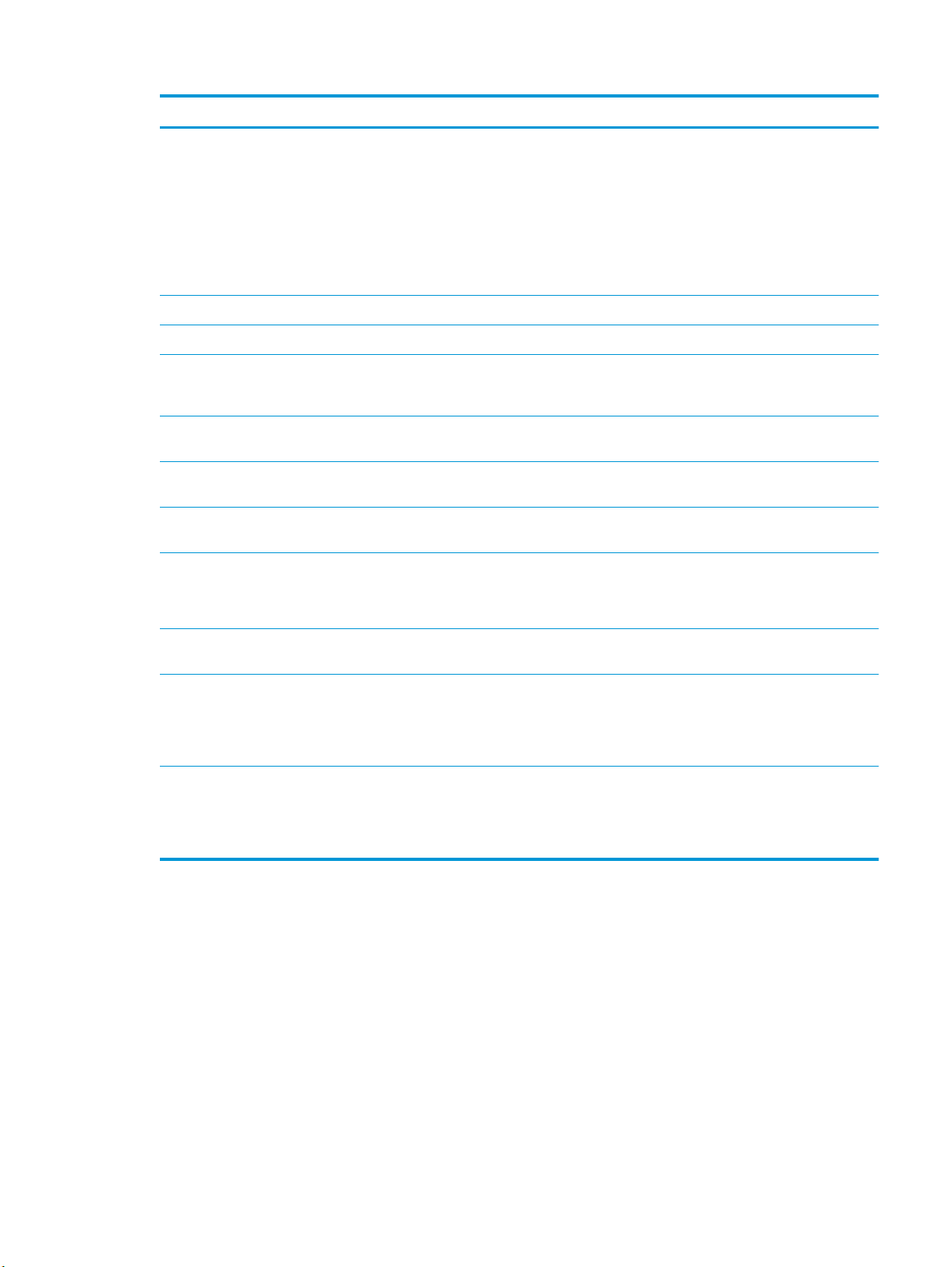
Menú Elemento Descripción
Carga de archivo Permite transferir los archivos desde el equipo al producto.
HP Connected Permite acceder al sitio Web de HP Connected.
Carga de fuentes Permite cargar fuentes desde el equipo al producto.
Configuración de impresora Apagado automático Permite configurar el producto para que se apague
Configuración de red Permite configurar los ajustes de red, como la configuración de
Gestión de consumibles Permite configurar el comportamiento del producto cuando los
Configuración de bandejas Permite configurar el tipo y el tamaño del papel para cada
Configuración adicional Permite abrir el servidor Web incorporado de HP (EWS) del
Puede cargar los siguientes tipos de archivos:
●
HP LaserJet printer command language (.PRN)
●
Portable document format (.PDF)
●
PostScript (.PS)
●
Texto (.TXT)
automáticamente tras un periodo de inactividad. Puede ajustar el
número de minutos tras los cuales el producto se apaga.
IPv4, IPv6, Bonjour y otras configuraciones.
consumibles se acerquen al final de su vida útil estimada.
bandeja.
producto.
NOTA: No se admiten las conexiones USB.
Información Centro de mensajes Permite visualizar los eventos de error que se han producido en el
Configuración de escaneado Escaneado de correo
electrónico
Escanear a Carpeta de red Permite abrir la página del servidor web incorporado de HP (EWS)
producto.
Permite abrir la página del servidor web incorporado de HP (EWS)
para la configuración de los ajustes de escaneado a un correo
electrónico.
NOTA: No se admiten las conexiones USB.
para la configuración de los ajustes de escaneado a una carpeta
de red.
NOTA: No se admiten las conexiones USB.
ESWW HP Utility para Mac OS X 47
Page 56

HP Web Jetadmin
HP Web Jetadmin es una herramienta líder en el sector y que ha obtenido importantes reconocimientos que
permite gestionar eficazmente una amplia variedad de productos HP conectados en red, incluidas
impresoras, productos multifunción y dispositivos de envío digital. Esta sencilla solución le permite instalar,
supervisar, mantener, solucionar problemas y proteger su entorno de impresión y de creación de imágenes
de forma remota, lo que permite aumentar la productividad del negocio ya que puede ahorrar tiempo, costes
de control y le ayuda a proteger su inversión.
Se realizan actualizaciones periódicas de HP Web Jetadmin para que pueda disponer de soporte para
determinadas funciones del producto. Diríjase a
Autoayuda y documentación para obtener más información sobre las actualizaciones.
www.hp.com/go/webjetadmin y haga clic en el enlace
48 Capítulo 5 Gestión del producto ESWW
Page 57

Características de seguridad del producto
El producto admite estándares de seguridad y protocolos recomendados que ayudan a proteger el
dispositivo, a proteger la información confidencial en la red y a simplificar el modo de monitorizar y
mantener el producto.
Para obtener información exhaustiva sobre las soluciones de HP para el procesamiento seguro de imágenes
e impresión, visite
las preguntas más frecuentes sobre características de seguridad.
Establecer o cambiar la contraseña del producto con el servidor web incorporado de HP
Utilice el servidor web incorporado de HP para establecer una contraseña o cambiar la contraseña existente
de un producto en una red.
1. Imprima una página de configuración y localice la dirección IP.
a. En el panel de control del producto, pulse el botón OK.
b. Desplácese hasta el menú Informes y pulse el botón OK.
c. Desplácese hasta la opción Informe de configuración y, a continuación, pulse el botón OK para
imprimir el informe.
2. Abra un navegador web e introduzca en la barra de direcciones la dirección IP tal y como aparece en el
panel de control del producto. Pulse la tecla Intro en el teclado del equipo. El EWS se abre.
www.hp.com/go/secureprinting. El sitio ofrece enlaces a hojas técnicas y documentos con
3. Haga clic en la pestaña Sistema y, a continuación, haga clic en el enlace Seguridad del producto o en el
enlace Administración.
NOTA: Si se ha determinado una contraseña con anterioridad, se le indica que facilite la contraseña.
Escriba la contraseña y, a continuación, haga clic en el botón Aplicar.
4. Introduzca la nueva contraseña en el cuadro Contraseña y en el cuadro Confirmar contraseña.
5. En la parte inferior de la ventana, haga clic en el botón Aplicar para guardar la contraseña.
NOTA: Para productos conectados con un cable USB a un equipo con Windows, utilice HP Device Toolbox
para cambiar la contraseña del producto:
1. Haga clic en el botón Inicio y, a continuación, haga clic en el elemento Programas.
2. Haga clic en el grupo de productos HP y, a continuación, en el elemento HP Device Toolbox.
3. Haga clic en la ficha Sistema.
4. Haga clic en Administración y busque la zona para cambiar la contraseña.
ESWW Características de seguridad del producto 49
Page 58

Configuraciones de ahorro
●
Impresión con EconoMode
●
Establecer el Retraso de reposo
●
Ajuste del retraso del modo de apagado automático
Impresión con EconoMode
Este producto cuenta con la opción EconoMode para imprimir borradores de documentos. El uso de
EconoMode permite utilizar menos tóner. Sin embargo, usar EconoMode también puede reducir la calidad de
impresión.
HP no recomienda el uso constante de EconoMode. Si utiliza EconoMode de forma constante, la vida útil del
consumible de tóner podría superar la de las piezas mecánicas del cartucho de tóner. Si la calidad de
impresión empieza a disminuir y ya no es aceptable, sustituya el cartucho de tóner.
NOTA: Si esta opción no está disponible en el controlador de impresión, puede configurarlo mediante el
servidor web incorporado de HP.
1. Desde el programa de software, seleccione la opción Imprimir.
2. Seleccione el producto y, a continuación, haga clic en el botón Propiedades o Preferencias.
3. Haga clic en la ficha Papel/Calidad.
4. Haga clic en la casilla de verificación EconoMode.
Establecer el Retraso de reposo
1. En el panel de control del producto, pulse el botón OK.
2. Abra los siguientes menús:
●
Configuración del sistema
●
Configuración de energía
●
Retraso de reposo
3. Seleccione el tiempo de retraso de reposo y, a continuación, pulse el botón OK.
NOTA: El valor predeterminado es de 15 minutos.
Ajuste del retraso del modo de apagado automático
NOTA: Este ajuste no está disponible en todos los productos.
1. En el panel de control del producto, toque el botón Aceptar.
2. Abra los siguientes menús:
●
Configuración del sistema
●
Configuración de energía
50 Capítulo 5 Gestión del producto ESWW
Page 59
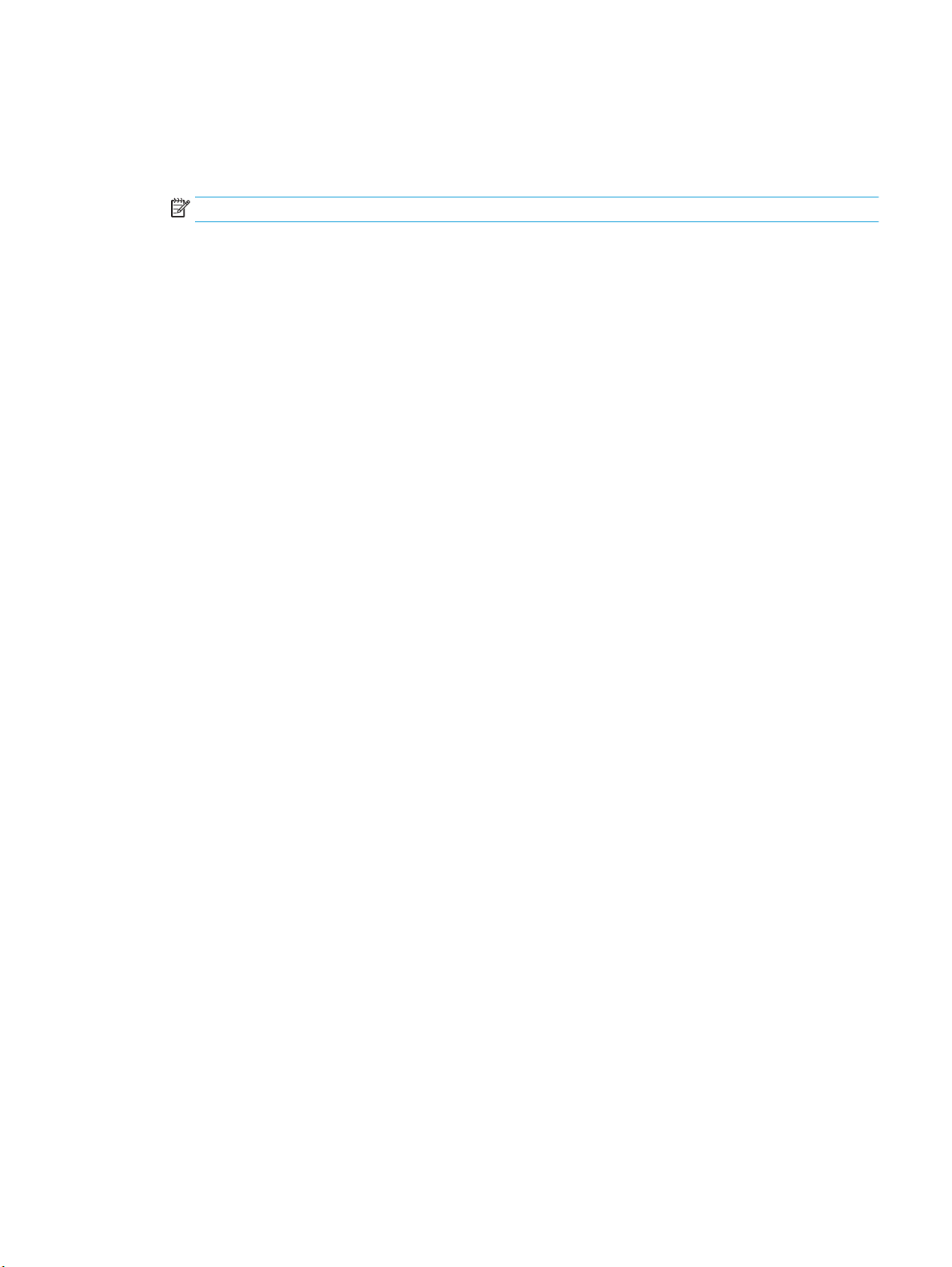
●
Apagado automático
●
Retraso de apagado
3. Seleccione el tiempo del retraso del apagado.
NOTA: El valor predeterminado es de 30 minutos.
4. El producto se enciende automáticamente desde el modo de apagado automático al recibir trabajos o al
tocar la pantalla del panel de control del producto. Se pueden cambiar los eventos que hacen que el
producto se encienda. Abra los siguientes menús:
●
Configuración del sistema
●
Configuración de energía
●
Apagado automático
●
Eventos de encendido
Para desactivar un evento de encendido, seleccione el evento, desmarque la casilla de verificación junto
al mismo y, a continuación, pulse el botón OK.
ESWW Configuraciones de ahorro 51
Page 60

Actualización del firmware
HP ofrece periódicamente actualizaciones del producto, aplicaciones de servicios web nuevas y funciones
nuevas para aplicaciones de servicios web existentes. Siga estos pasos para actualizar el firmware del
producto para un único producto. Cuando actualice el firmware, las aplicaciones de servicios web se
actualizarán automáticamente.
Hay dos métodos posibles para llevar a cabo la actualización del firmware de este producto. Siga solo uno de
los siguientes métodos para actualizar el firmware del producto.
Método uno: Actualice el firmware utilizando el panel de control
Utilice estos pasos para cargar el firmware del panel de control (solo para productos conectados a la red) o
para configurar el producto de forma que cargue automáticamente futuras actualizaciones de firmware. Para
productos conectados mediante USB, pase al método dos:
1. Compruebe que el producto está conectado a una red cableada (Ethernet) con una conexión a Internet
activa.
NOTA: El producto debe estar conectado a Internet para actualizar el firmware a través de una
conexión de red.
2. En el panel de control del producto, pulse el botón OK.
3. Abra los siguientes menús:
●
Servicio
●
Actualización de LaserJet
4. Desplácese hasta la opción Comprobar actualizaciones ahora y pulse el botón OK.
NOTA: El producto comprueba automáticamente si hay una actualización y, en caso de detectar una
versión más nueva, el proceso de actualización se inicia automáticamente.
5. Ajuste el producto para que actualice automáticamente el firmware cuando existan actualizaciones.
a. En el panel de control del producto, pulse el botón OK.
b. Abra los siguientes menús:
●
Servicio
●
Actualización de LaserJet
●
Gestionar actualizaciones
c. Ajuste la opción Permitir actualizaciones en SÍ, y, a continuación, ajuste la opción Comprobar
automáticamente en ACTIVADO. Pulse el botón OK.
Método dos: Actualice el firmware utilizando la Utilidad de actualización de firmware.
Siga estos pasos para descargar manualmente e instalar la Utilidad de actualización de firmware de HP.com.
NOTA: Este método es la única opción de actualización de firmware disponible para aquellos productos
conectados al ordenador a través de un cable USB. También funciona para productos conectados a una red.
52 Capítulo 5 Gestión del producto ESWW
Page 61

1. Acceda a www.hp.com/go/support, haga clic en el enlace Controladores y software, escriba el nombre
del producto en el campo de búsqueda, pulse el botón INTRO, y, a continuación, seleccione el producto
de la lista de resultados de la búsqueda.
2. Seleccione el sistema operativo.
3. Bajo la sección Firmware, busque Utilidad de actualización de firmware.
4. Haga clic en Descargar, haga clic en Ejecutar, y, a continuación, haga clic en Ejecutar de nuevo.
5. Cuando se ejecute la utilidad, seleccione el producto de la lista desplegable y, a continuación, haga clic
en Enviar firmware.
NOTA: Para imprimir una página de configuración para verificar la versión de firmware instalada antes
o después del proceso de actualización, haga clic en Configuración de impresión.
6. Siga las instrucciones que aparecen en pantalla para completar la instalación y, a continuación, haga clic
en el botón Salir para cerrar la utilidad.
ESWW Actualización del firmware 53
Page 62

54 Capítulo 5 Gestión del producto ESWW
Page 63

6 Solución de problemas
●
Asistencia al cliente
●
Restauración de los valores predeterminados de fábrica
●
En el panel de control del producto se muestra el mensaje "Cartucho bajo" o "Cartucho muy bajo".
●
El producto no recoge el papel o se producen errores de alimentación
●
Eliminar atascos
●
Mejora de la calidad de impresión
●
Solución de problemas de red cableada
Para obtener más información:
En EE. UU., visite
Fuera de EE. UU., visite
Escriba el nombre del producto y seleccione Buscar.
La ayuda detallada de HP para su producto incluye la información siguiente:
●
Instalación y configuración
●
Conocimiento y uso
●
Solución de problemas
●
Descarga de las actualizaciones de software
●
Cómo unirse a foros de asistencia
●
Cómo encontrar información sobre normativas y garantía
www.hp.com/support/ljM701 or www.hp.com/support/ljM706.
www.hp.com/support. Seleccione su país/región. Haga clic en Solución de problemas.
ESWW 55
Page 64

Asistencia al cliente
Obtener asistencia telefónica para su país/región
Tenga preparados el nombre, el número de serie y la fecha de
compra del producto, además de una descripción del problema.
Obtenga soporte por Internet las 24 horas y descargue utilidades
de software, controladores e información electrónica
Obtener contratos de servicios o mantenimiento HP adicionales
Registrar el producto
Los números de teléfono de su país/región aparecen en el folleto
incluido en la caja del producto, o en
www.hp.com/support/ljM701 or www.hp.com/support/ljM706
www.hp.com/go/carepack
www.register.hp.com
www.hp.com/support/.
56 Capítulo 6 Solución de problemas ESWW
Page 65

Restauración de los valores predeterminados de fábrica
Al restablecer los valores predeterminados de fábrica, todos los ajustes del producto y la red vuelven a sus
valores predeterminados de fábrica. No se restablecerá el recuento de páginas, el tamaño de la bandeja ni el
idioma. Para restablecer la configuración de fábrica del producto, siga estos pasos.
PRECAUCIÓN: Al restablecer la configuración de fábrica se restauran todos los valores predeterminados de
fábrica y se borran las páginas que estén almacenadas en la memoria. A continuación, el procedimiento
reinicia automáticamente el producto.
1. En el panel de control del producto, pulse el botón OK para abrir los menús.
2. Abra los siguientes menús:
●
Servicio
●
Restaurar conf. predeterminada
El producto se reiniciará automáticamente.
ESWW Restauración de los valores predeterminados de fábrica 57
Page 66

En el panel de control del producto se muestra el mensaje "Cartucho bajo" o "Cartucho muy bajo".
Cartucho bajo: el producto indica que el nivel de un cartucho de tóner es bajo. La vida útil real del cartucho de
tóner puede variar. Tenga un recambio disponible para instalarlo cuando la calidad de impresión deje de ser
aceptable. No es necesario sustituir el cartucho de tóner en ese momento.
Cartucho muy bajo: el producto indica que el nivel del cartucho de tóner es muy bajo. La vida útil real del
cartucho de tóner puede variar. Tenga un recambio disponible para instalarlo cuando la calidad de impresión
deje de ser aceptable. El cartucho de tóner no tiene que sustituirse en ese momento, a no ser que la calidad
de impresión no sea aceptable.
Cuando un cartucho de tóner HP alcanza el nivel Muy bajo, finaliza la garantía de protección Premium de HP
de ese cartucho.
Cambio de la configuración "Muy bajo"
Utilice el panel de control del producto para cambiar la reacción del producto cuando los consumibles
alcanzan el estado Muy bajo. No es necesario reconfigurar estos parámetros cuando finalice la instalación de
un cartucho de tóner.
1. En el panel de control del producto, pulse el botón OK.
2. Abra los siguientes menús:
●
Configuración del sistema
●
Configuración de consumibles
●
Cartucho negro
●
Configuración en nivel muy bajo
3. Selecciones una de las opciones siguientes:
●
Seleccione la opción Detener para configurar que el producto detenga la impresión cuando el
cartucho alcance el umbral Muy bajo.
●
Seleccione la opción Solicitar para configurar que el producto detenga la impresión cuando el
cartucho alcance el umbral Muy bajo. Confirme la solicitud o sustituya el cartucho para reanudar la
impresión.
●
Seleccione la opción Continuar para configurar que el producto muestre una alerta cuando el nivel
de cartucho sea muy bajo y que continúe imprimiendo una vez superado el umbral Muy bajo sin
interacción. Si utiliza esta configuración, es posible que la calidad de impresión no sea
satisfactoria.
Pida consumibles
Realice su pedido de consumibles y papel www.hp.com/go/suresupply
58 Capítulo 6 Solución de problemas ESWW
Page 67

Realice su pedido a través del servicio técnico o proveedores de
asistencia
Póngase en contacto con el proveedor de servicio técnico o
asistencia autorizado por HP.
Pedido mediante el servidor web incorporado de HP (EWS) En un navegador web compatible de su equipo, escriba la
dirección IP o el nombre de host del producto en el campo de
dirección/URL. El servidor web incorporado de HP incluye un
enlace al sitio web HP SureSupply, que proporciona la posibilidad
de comprar consumibles de HP originales.
ESWW En el panel de control del producto se muestra el mensaje "Cartucho bajo" o "Cartucho muy bajo". 59
Page 68

El producto no recoge el papel o se producen errores de alimentación
●
El producto no recoge papel
●
El producto recoge varias hojas de papel
El producto no recoge papel
Si el producto no recoge papel de la bandeja, intente las siguientes soluciones.
1. Abra el producto y retire las hojas de papel atascadas.
2. Cargue la bandeja con el tamaño de papel correcto para el trabajo.
3. Asegúrese de que el tamaño y el tipo de papel estén correctamente definidos en el panel de control del
producto.
4. Asegúrese de que las guías de papel de la bandeja están ajustadas correctamente al tamaño del papel.
Ajuste las guías a la sangría adecuada en la bandeja.
5. Compruebe si en el panel de control del producto aparece un mensaje en el que se le solicita su
confirmación para realizar la alimentación manual del papel. Cargue papel y continúe.
6. Puede que los rodillos situados sobre la bandeja estén sucios. Limpie los rodillos con un paño que no
deje pelusa, humedecido en agua tibia.
El producto recoge varias hojas de papel
Si el producto recoge varias hojas de papel de la bandeja, intente las siguientes soluciones.
1. Retire la pila de papel de la bandeja, dóblela, gírela 180 grados y déle la vuelta. No airee el papel. Vuelva
a colocar la pila de papel en la bandeja.
2. Utilice únicamente papel que se ajuste a las especificaciones indicadas por HP para este producto.
3. Utilice papel que no esté arrugado, doblado o dañado. Si es necesario, utilice papel de un paquete
diferente.
4. Asegúrese de que la bandeja no esté demasiado llena. Si lo está, retire la pila de papel al completo de la
bandeja, enderécela y coloque de nuevo algo de papel en la bandeja.
5. Asegúrese de que las guías de papel de la bandeja están ajustadas correctamente al tamaño del papel.
Ajuste las guías a la sangría adecuada en la bandeja.
6. Asegúrese de que el entorno de impresión cumple con las especificaciones recomendadas.
60 Capítulo 6 Solución de problemas ESWW
Page 69

Eliminar atascos
3
Ubicación de los atascos
Los atascos se pueden producir:
1
2
3
6
4
5
1 Bandeja de salida
2 Área del cartucho de impresión
3Bandeja 1
4Bandeja 2
5 Bandeja opcional 3 (solo modelo M706n)
6 Puerta trasera
7 Área de la unidad de impresión dúplex (solo modelo M706n)
Después de un atasco, pueden quedar restos de tóner dentro del producto. Este problema suele solucionarse
después de imprimir algunas hojas.
Atascos de papel frecuentes o que se repiten
7
Para reducir el número de atascos de papel, intente las siguientes soluciones.
1. Utilice únicamente papel que se ajuste a las especificaciones indicadas por HP para este producto.
2. Utilice papel que no esté arrugado, doblado o dañado. Si es necesario, utilice papel de un paquete
diferente.
3. Utilice papel que no se haya utilizado previamente para imprimir o copiar.
4. Asegúrese de que la bandeja no esté demasiado llena. Si lo está, retire la pila de papel al completo de la
bandeja, enderécela y coloque de nuevo algo de papel en la bandeja.
5. Asegúrese de que las guías de papel de la bandeja están ajustadas correctamente al tamaño del papel.
Ajuste las guías de forma que éstas toquen la pila de papel, pero sin doblarla.
6. Asegúrese de que la bandeja está completamente insertada en el producto.
ESWW Eliminar atascos 61
Page 70

7. Si está imprimiendo en papel pesado, grabado o perforado, utilice la función de alimentación manual e
introduzca las hojas una a una.
8. Compruebe que la bandeja esté correctamente configurada para el tipo y el tamaño del papel.
a. En el panel de control del producto, pulse el botón OK.
b. Abra los siguientes menús:
●
Configuración del sistema
●
Configuración de papel
c. Compruebe que la bandeja esté configurada para el tipo y el tamaño del papel.
9. Asegúrese de que el entorno de impresión cumple con las especificaciones recomendadas.
Eliminación de atascos en la Bandeja 1
1. Si puede verse la mayor parte del papel en la
bandeja, tire lentamente del mismo hacia afuera
con las dos manos para sacarlo del producto.
Si la mayor parte del papel se ha quedado dentro
del producto o no se ve papel, continúe con los
siguientes pasos.
2. Abra la puerta delantera.
62 Capítulo 6 Solución de problemas ESWW
Page 71

3. Retire el cartucho de tóner.
4. Levante la plancha de atascos y retire con
cuidado todo el papel atascado. Utilice ambas
manos para extraer el papel atascado sin que se
rasgue.
ESWW Eliminar atascos 63
Page 72

5. Vuelva a introducir el cartucho de tóner.
6. Cierre la puerta delantera.
Eliminación de atascos en la Bandeja 2
1. Extraiga la bandeja del producto.
64 Capítulo 6 Solución de problemas ESWW
Page 73

2. Retire el papel de la bandeja y deseche las hojas
de papel dañadas.
3. Asegúrese de que las guías están ajustadas para
el tamaño de papel correcto. Si es necesario,
desbloquee la bandeja con el bloqueo deslizable
situado en la parte posterior de la bandeja y, a
continuación, ajústela para el tamaño de papel
correcto.
4. Cargue el papel en la bandeja. Asegúrese de que
la pila no tenga las esquinas dobladas y que su
parte superior no exceda los indicadores de
altura máxima.
ESWW Eliminar atascos 65
Page 74

5. Vuelva a colocar la bandeja y ciérrela.
6. Abra la puerta delantera.
7. Retire el cartucho de tóner.
66 Capítulo 6 Solución de problemas ESWW
Page 75

8. Levante la plancha de atascos y retire con
cuidado todo el papel atascado. Utilice ambas
manos para extraer el papel atascado sin que se
rasgue.
9. Vuelva a introducir el cartucho de tóner.
10. Cierre la puerta delantera.
ESWW Eliminar atascos 67
Page 76

Eliminación de atascos de la bandeja 3 (solo modelo M706n)
3
3
3
1. Extraiga la bandeja del producto.
2. Retire el papel de la bandeja y deseche las hojas
de papel dañadas.
3. Asegúrese de que las guías están ajustadas para
el tamaño de papel correcto.
68 Capítulo 6 Solución de problemas ESWW
Page 77

4. Cargue el papel en la bandeja. Asegúrese de que
3
3
la pila no tenga las esquinas dobladas y que su
parte superior no exceda los indicadores de
altura máxima.
5. Vuelva a colocar la bandeja y ciérrela.
6. Abra la puerta delantera.
ESWW Eliminar atascos 69
Page 78

7. Retire el cartucho de tóner.
8. Levante la plancha de atascos y retire con
cuidado todo el papel atascado. Utilice ambas
manos para extraer el papel atascado sin que se
rasgue.
70 Capítulo 6 Solución de problemas ESWW
Page 79

9. Vuelva a introducir el cartucho de tóner.
10. Cierre la puerta delantera.
Eliminación de atascos en el área del cartucho de tóner
1. Abra la puerta delantera.
ESWW Eliminar atascos 71
Page 80

2. Retire el cartucho de tóner.
3. Levante la plancha de atascos y retire con
cuidado todo el papel atascado. Utilice ambas
manos para extraer el papel sin que se rasgue.
72 Capítulo 6 Solución de problemas ESWW
Page 81

4. Vuelva a introducir el cartucho de tóner.
5. Cierre la puerta delantera.
Eliminación de atascos de la puerta posterior y del área del fusor
1. Abra la puerta delantera.
ESWW Eliminar atascos 73
Page 82

2. Abra la puerta posterior y compruebe si hay
papel atascado.
3. Retire todo el papel atascado. Utilice ambas
manos para extraer el papel sin que se rasgue.
74 Capítulo 6 Solución de problemas ESWW
Page 83

4. Cierre la puerta trasera.
5. Cierre la puerta delantera.
Eliminación de atascos en la bandeja de salida
1. Si hay papel visible en la bandeja de salida, tire
del margen superior con las dos manos y
extráigalo lentamente.
ESWW Eliminar atascos 75
Page 84

2. Abra la puerta posterior y compruebe si hay
papel atascado.
3. Retire todo el papel atascado. Utilice ambas
manos para extraer el papel sin que se rasgue.
4. Cierre la puerta trasera.
76 Capítulo 6 Solución de problemas ESWW
Page 85

Eliminación de atascos de la unidad dúplex opcional (solo modelo M706n)
1. Retire la unidad de impresión a dos caras.
2. Retire todas las hojas que vea en la unidad
dúplex.
3. Vuelva a colocar la unidad dúplex.
ESWW Eliminar atascos 77
Page 86

Mejora de la calidad de impresión
Si el producto presenta problemas de calidad en la impresión, pruebe con las siguientes soluciones —en el
orden en que se presentan— para resolver la incidencia.
●
Impresión desde un programa de software diferente
●
Comprobación de la configuración del tipo de papel para el trabajo de impresión
●
Control del estado del cartucho de tóner
●
Impresión de una página de limpieza
●
Compruebe visualmente si el cartucho de tóner está dañado.
●
Comprobación del papel y el entorno de impresión
●
Comprobación del resto de la configuración del trabajo de impresión
●
Uso de un controlador de impresión diferente
Impresión desde un programa de software diferente
Intente imprimir desde un programa de software diferente. Si la página se imprime correctamente, el
problema tiene su origen en el programa de software desde el que se imprimió la página.
Comprobación de la configuración del tipo de papel para el trabajo de impresión
Compruebe la configuración del tipo de papel cuando imprima desde un programa de software y las páginas
impresas presenten manchas, zonas borrosas u oscuras, papel enrollado, manchas de tóner dispersas, tóner
suelto o áreas en las que el tóner no se haya aplicado.
Comprobación de la configuración del tipo de papel (Windows)
1. Desde el programa de software, seleccione la opción Imprimir.
2. Seleccione el producto y, a continuación, haga clic en el botón Propiedades o Preferencias.
3. Haga clic en la ficha Papel/Calidad.
4. En la lista desplegable Tipo de papel, haga clic en la opción Más....
5. Amplíe la lista de opciones Tipo: opciones.
6. Amplíe la categoría de tipos de papel que mejor describa su papel.
7. Seleccione la opción para el tipo de papel que esté utilizando y haga clic en el botón Aceptar.
8. Haga clic en el botón Aceptar para cerrar el cuadro de diálogo Propiedades del documento. En el
cuadro de diálogo Imprimir, haga clic en el botón Aceptar para imprimir el trabajo.
Comprobación de la configuración del tipo de papel (Mac OS X)
1. Haga clic en el menú Archivo y, a continuación, en Imprimir.
2. En el menú Imprimir, seleccione este producto.
3. De forma predeterminada, el controlador de impresión muestra el menú Copias y páginas. Abra la lista
desplegable de menús y, a continuación, haga clic en el menú Acabado.
78 Capítulo 6 Solución de problemas ESWW
Page 87

4. Seleccione un tipo de la lista desplegable Tipo de soporte.
5. Haga clic en el botón Imprimir.
Control del estado del cartucho de tóner
Compruebe la página de estado de consumibles para obtener la información siguiente:
●
Porcentaje de vida útil estimada restante del cartucho de impresión
●
Estimación de páginas restantes
●
Números de pieza de los cartuchos de tóner HP
●
Cantidad de páginas impresas
Utilice el siguiente procedimiento para imprimir la página de estado de los consumibles:
1. En el panel de control del producto, pulse el botón OK.
2. Desplácese hasta el menú Informes y, a continuación, pulse el botón OK.
3. Desplácese hasta la opción Estado de consumibles y, a continuación, pulse el botón OK para imprimir
un informe del estado de los consumibles.
4. Compruebe el porcentaje de vida útil que le queda al cartucho de tóner y, si corresponde, el estado de
otros componentes de mantenimiento reemplazables.
Pueden surgir problemas de calidad de impresión al utilizar un cartucho de tóner que ha alcanzado el
final de su vida útil estimada. La página del estado del consumible indica cuándo el nivel de un
consumible es muy bajo. Cuando un consumible HP ha alcanzado el umbral de nivel muy bajo, finaliza la
garantía de protección premium de HP.
El cartucho de tóner no tiene que sustituirse en ese momento, a no ser que la calidad de impresión no
sea aceptable. Tenga un recambio disponible para instalarlo cuando la calidad de impresión deje de ser
aceptable.
Si necesita sustituir un cartucho de tóner o cualquier otro componente de mantenimiento reemplazable,
la página de estado de los consumibles muestra los números de referencia de HP originales.
5. Compruebe si se ha instalado un cartucho HP original.
Un cartucho de tóner HP original incluye la palabra "HP", o bien muestra el logotipo de HP. Para obtener
más información acerca de cómo identificar cartuchos HP, vaya a
HP no puede recomendar el uso de consumibles, ya sean nuevos o reciclados, de otros fabricantes.
Puesto que no son productos de HP, HP no puede influir en su diseño ni controlar su calidad. Si utiliza un
cartucho de tóner rellenado o modificado que no satisfaga la calidad de impresión requerida,
sustitúyalo por un cartucho de tóner original de HP.
Impresión de una página de limpieza
Durante el proceso de impresión, pueden acumularse partículas de polvo, papel y tóner dentro del producto,
lo que puede provocar problemas con la calidad de la impresión (como puntos de tóner, salpicaduras,
manchas, rayas, líneas o repeticiones de marcas).
www.hp.com/go/learnaboutsupplies.
Siga estos pasos para limpiar la ruta del papel del producto.
ESWW Mejora de la calidad de impresión 79
Page 88

1. En el panel de control del producto, pulse el botón OK.
2. Desplácese hasta el menú Servicio y, a continuación, pulse el botón OK.
3. Desplácese hasta la opción Página de limpieza y pulse el botón OK.
Aparecerá el mensaje Cleaning (Limpiando) en el panel de control del producto. El proceso de limpieza
tarda unos minutos. No apague la impresora hasta que el proceso de limpieza haya finalizado. Cuando
haya acabado, descarte la página impresa.
Compruebe visualmente si el cartucho de tóner está dañado.
1. Retire el cartucho de tóner del producto y compruebe que no tiene el precinto.
2. Compruebe si el chip de la memoria está dañado.
3. Examine la superficie del tambor de imágenes en el cartucho de tóner.
PRECAUCIÓN: No toque el rodillo (tambor de imágenes) del cartucho. Si se mancha con huellas de
dedos, podrían surgir problemas de calidad de impresión.
4. Si comprueba que hay arañazos, huellas de dedos u otros daños en el tambor de imágenes, sustituya el
cartucho de tóner.
5. Si el tambor de imágenes no parece estar dañado, agite con cuidado el cartucho de tóner varias veces y
vuelva a instalarlo. Imprima unas cuantas páginas para ver si el problema se ha resuelto.
Comprobación del papel y el entorno de impresión
Paso uno: Uso de papel conforme a las especificaciones de HP.
Algunos problemas de calidad de impresión aparecen por utilizar papel que no cumple con las
especificaciones de HP.
●
Utilice siempre un tipo y peso de papel compatible con este producto.
●
Utilice papel de buena calidad y que no presente cortes, muescas, desgarros, agujeros, partículas
sueltas, polvo, arrugas, huecos ni bordes abarquillados o doblados.
●
Utilice papel que no se haya utilizado previamente para imprimir.
●
Utilice papel libre sin materiales metálicos como purpurina.
●
Utilice papel que esté diseñado para su uso en impresoras láser. No utilice papel que esté diseñado sólo
para su uso en impresoras de inyección de tinta.
●
Utilice papel que no sea demasiado rugoso. La calidad de impresión suele ser mejor si utiliza papel más
suave.
Paso dos: Comprobación del entorno
El entorno puede afectar directamente a la calidad de impresión y es una causa común tanto de problemas de
este tipo como de alimentación del papel. Pruebe las siguientes soluciones:
80 Capítulo 6 Solución de problemas ESWW
Page 89

●
No exponga el producto a corrientes de aire, como las producidas por puertas y ventanas abiertas o
aparatos de aire acondicionado.
●
Asegúrese de que el producto no se someta a una temperatura o una humedad que estén fuera de las
especificaciones del producto.
●
No coloque el producto en un espacio cerrado, como un armario.
●
Coloque el producto en una superficie resistente y plana.
●
Retire cualquier elemento que bloquee las salidas de ventilación del producto. El producto requiere una
adecuada ventilación en todos los lados, incluida la parte superior.
●
Proteja el producto de residuos, polvo, vapor, grasa u otros elementos que podrían dejar un residuo en
el interior del producto.
Comprobación del resto de la configuración del trabajo de impresión
Si imprime desde un programa de software, siga estos pasos para intentar solucionar el problema mediante
el ajuste del resto la configuración del controlador de impresión.
Comprobación de la configuración de EconoMode
HP no recomienda el uso constante de EconoMode. Si utiliza EconoMode de forma constante, la vida útil del
consumible de tóner podría superar la de las piezas mecánicas del cartucho de tóner. Si la calidad de
impresión empieza a disminuir y ya no es aceptable, sustituya el cartucho de tóner.
NOTA: Esta función está disponible con el controlador de impresión PCL 6 para Windows. Si no está
utilizando ese controlador, puede activar la función utilizando el servidor web incorporado de HP.
Siga estos pasos si toda la página aparece muy oscura o muy clara.
1. Desde el programa de software, seleccione la opción Imprimir.
2. Seleccione el producto y, a continuación, haga clic en el botón Propiedades o Preferencias.
3. Haga clic en la ficha Papel/Calidad y localice el área de Calidad de impresión.
4. Si toda la página aparece muy oscura, utilice estas opciones:
●
Seleccione la opción 600 ppp.
●
Seleccione la casilla de verificación EconoMode para activar la función.
Si toda la página aparece muy clara, utilice estas opciones:
●
Seleccione la opción FastRes 1200.
●
Desactive la casilla de verificación EconoMode para desactivar la función.
5. Haga clic en el botón Aceptar para cerrar el cuadro de diálogo Propiedades del documento. En el
diálogo Imprimir, haga clic en el botón Aceptar para imprimir el trabajo.
Uso de un controlador de impresión diferente
Intente utilizar un controlador de impresión diferente si imprime desde un programa de software y las
páginas impresas presentan líneas inesperadas en los gráficos, faltan texto o gráficos, tienen un formato
incorrecto o se han sustituido las fuentes originales por otras.
ESWW Mejora de la calidad de impresión 81
Page 90
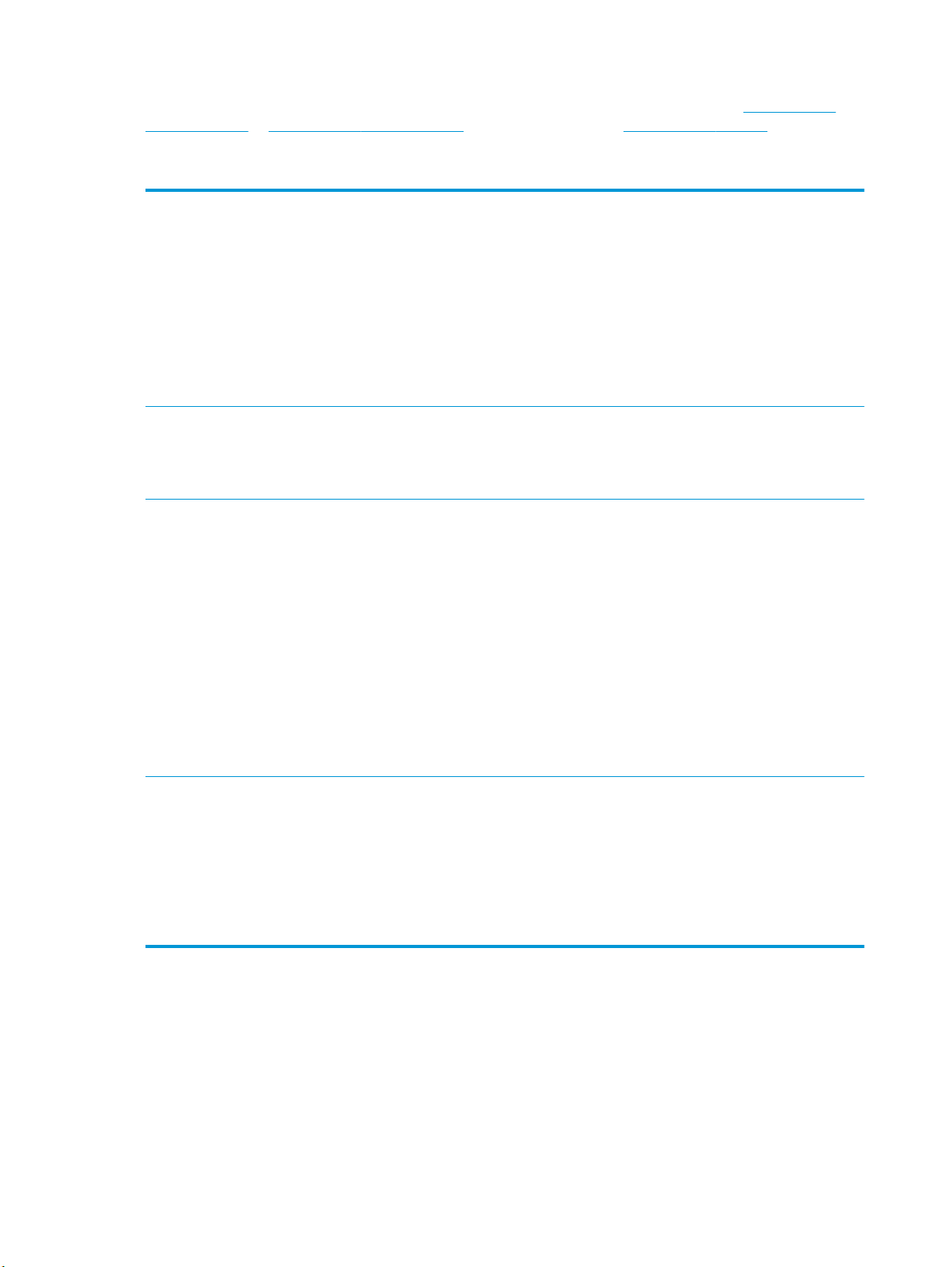
Descargue cualquiera de los controladores siguientes del sitio web de HP. En EE. UU., visite www.hp.com/
support/ljM701 or www.hp.com/support/ljM706. Fuera de EE. UU., visite www.hp.com/support. Seleccione su
país/región. Haga clic en Descargar controladores y software. Introduzca el nombre del producto y
seleccione Buscar.
Controlador HP PCL 6
Controlador HP UPD PS
HP UPD PCL 5
●
Se suministra como controlador predeterminado en el CD del producto. Este
controlador se instala automáticamente a menos que seleccione uno diferente.
●
Recomendado para todos los entornos Windows.
●
Proporciona la mejor velocidad, calidad de impresión y compatibilidad con las
características del producto a nivel global para la mayoría de los usuarios.
●
Desarrollado para su uso con la interfaz de dispositivo gráfico (GDI) de Windows a
fin de proporcionar la mejor velocidad en entornos Windows.
●
Es posible que no sea totalmente compatible con programas de software de
terceros o programas de software personalizados basados en PCL 5.
●
Se recomienda para imprimir con los programas de software Adobe
que tengan un uso muy intensivo de gráficos.
●
Compatible con las necesidades de impresión con emulación postscript y con
fuentes postscript flash.
●
Se recomienda para impresiones generales de oficina en entornos Windows.
●
Es compatible con las versiones anteriores de PCL y con productos HP LaserJet más
antiguos.
●
Es la mejor opción para imprimir desde programas de software de terceros o
personalizados.
●
Es la mejor opción cuando se trabaja con entornos mixtos, que necesitan que el
producto esté configurado para PCL 5 (UNIX, Linux, unidad principal).
®
o con otros
HP UPD PCL 6
●
Está diseñado para ser utilizado en entornos Windows de empresas para
proporcionar un único controlador que se puede utilizar con diversos modelos de
producto.
●
Es el más adecuado para imprimir en varios modelos de producto desde un equipo
portátil Windows.
●
Recomendado para imprimir en todos los entornos de Windows
●
Proporciona la mejor velocidad, calidad de impresión y compatibilidad con las
características de la impresora a nivel global para la mayoría de los usuarios.
●
Desarrollado para su uso con la interfaz de dispositivo gráfico (GDI) de Windows a
fin de proporcionar la mejor velocidad en entornos Windows.
●
Es posible que no sea totalmente compatible con programas de software de
terceros o programas de software personalizados basados en PCL 5.
82 Capítulo 6 Solución de problemas ESWW
Page 91

Solución de problemas de red cableada
Compruebe los elementos siguientes para cerciorarse de que el producto se está comunicando con la red.
Antes de comenzar, imprima una página de configuración desde el panel de control del producto y busque la
dirección IP del producto que aparece en esta página.
●
Conexión física deficiente
●
El equipo utiliza la dirección IP incorrecta para el producto
●
El equipo no puede comunicarse con el producto
●
El producto utiliza un enlace y una configuración dúplex incorrectos para la red
●
Programas de software nuevos pueden estar provocando problemas de compatibilidad
●
El equipo o la estación de trabajo pueden estar mal configurados
●
El producto está desactivado o alguna otra configuración de red es incorrecta
NOTA: HP no admite la red de punto a punto, ya que se trata de una función de los sistemas operativos de
Microsoft y no de los controladores de impresión HP. Para más información, vaya al sitio Web de Microsoft en
www.microsoft.com.
Conexión física deficiente
1. Compruebe que el producto está conectado al puerto de red correcto mediante un cable con la longitud
apropiada.
2. Compruebe que las conexiones de cable son seguras.
3. Mire la conexión del puerto de red situada en la parte posterior del producto y compruebe que la luz
ámbar de actividad y la luz verde de estado de transferencia están encendidas.
4. Si el problema persiste, pruebe un cable o puerto diferente en el concentrador.
El equipo utiliza la dirección IP incorrecta para el producto
1. Abra las propiedades de la impresora y haga clic en la ficha Puertos. Compruebe que se ha seleccionado
la dirección IP actual del producto. La dirección IP del producto figura en la página de configuración de
éste.
2. Si ha instalado el producto utilizando el puerto TCP/IP estándar de HP, seleccione el cuadro con la
etiqueta Imprimir siempre con esta impresora, incluso si la dirección IP cambia.
3. Si ha instalado el producto utilizando un puerto TCP/IP estándar de Microsoft, utilice el nombre de host
en lugar del la dirección IP.
4. Si la dirección IP es correcta, elimine el producto y, a continuación, vuelva a añadirlo.
El equipo no puede comunicarse con el producto
1. Compruebe las comunicaciones de red haciendo ping a la red.
ESWW Solución de problemas de red cableada 83
Page 92

a. Abra el símbolo del sistema en su equipo. En Windows, haga clic en Inicio, Ejecutar, escriba cmd y,
a continuación, pulse Intro.
b. Escriba ping seguido de la dirección IP de su producto.
En Mac OS X, abra Utilidad de Red, e introduzca la dirección de red en el campo correcto del panel
Ping.
c. Si en la ventana aparecen tiempos de recorrido de ida y vuelta, la red está funcionando.
2. Si el comando ping falla, asegúrese de que los concentradores de red están encendidos y de que la
configuración de red, el producto y el equipo estén configurados para la misma red.
El producto utiliza un enlace y una configuración dúplex incorrectos para la red
HP recomienda mantener estas configuraciones en modo automático (configuración predeterminada). Si
cambia esta configuración, también debe cambiarla para la red.
Programas de software nuevos pueden estar provocando problemas de compatibilidad
Si se ha instalado un programa de software nuevo, compruebe que se ha instalado correctamente y que
utiliza el controlador de impresión correcto.
El equipo o la estación de trabajo pueden estar mal configurados
1. Compruebe la configuración de los controladores de red y de impresión y la redirección de red.
2. Compruebe que el sistema operativo está configurado correctamente.
El producto está desactivado o alguna otra configuración de red es incorrecta
1. Revise la página de configuración para comprobar el estado del protocolo de red. Actívelo si es
necesario.
2. Vuelva a configurar la red si es necesario.
84 Capítulo 6 Solución de problemas ESWW
Page 93

Índice
A
accesorios
números de referencia 25
pedido 24
AirPrint 38
ambas caras, imprimir en
Windows 31
asistencia
en línea 56
asistencia en línea 56
atascos
causas de 61
ubicaciones 61
atascos de papel
ubicación 61
B
bandeja 1
carga 10
orientación 12
bandeja 2
carga 15
orientación 17, 21
bandeja 3
orientación 21
bandeja de salida
ubicación 4
bandejas
incluidas 2
ubicación 4
bandejas, salida
ubicación 4
botón de encendido/apagado,
ubicación 4
C
carga 15
bandeja 1 10
bandeja 2 15
cartucho
sustitución 26
cartucho de tóner
comprobación de daños 80
configuración de umbral bajo 58
sustitución 26
uso con nivel bajo 58
centro de atención al cliente de HP
56
cliente, asistencia
en línea 56
conexión a red 2
conexión de alimentación
ubicación 5, 6
configuración
valores predeterminados de
fábrica, restauración 57
configuración de ahorro de energía
50
configuraciones de EconoMode 50,
81
consumibles
configuración de umbral bajo 58
estado, visualización con
HP Utility para Mac 46
pedido 24
sustitución del cartucho de
tóner 26
uso con nivel bajo 58
cubiertas, ubicación 4
E
estado
HP Utility, Mac 46
estado de consumibles
comprobar 79
etiquetas
impresión (Windows) 32
Explorer, versiones compatibles
servidor web incorporado de HP
43
H
HP Device Toolbox, uso 43
HP ePrint 37
HP EWS, uso 43
HP Utility 46
HP Utility, Mac 46
HP Utility para Mac
Bonjour 46
funciones 46
HP Web Jetadmin 48
I
impresión a doble cara
configuración (Windows) 31
Mac 34
manual (Mac) 34
manual (Windows) 31
Windows 31
impresión dúplex
Mac 34
impresión dúplex (a doble cara)
configuración (Windows) 31
Windows 31
impresión en ambas caras
configuración (Windows) 31
Mac 34
manual, con Windows 31
impresión manual a doble cara
Mac 34
Windows 31
instalación en red 40
Internet Explorer, versiones
compatibles
servidor web incorporado de HP
43
ESWW Ín
ice 85
d
Page 94

interruptor de alimentación,
ubicación 4
J
Jetadmin, HP Web 48
L
limpieza
ruta del papel 79
M
Macintosh
HP Utility 46
memoria
incluida 2
N
Netscape Navigator, versiones
compatibles
servidor web incorporado de HP
43
redes
HP Web Jetadmin 48
instalación del producto 40
redes inalámbricas
impresión con 37
requisitos del navegador
servidor web incorporado de HP
43
requisitos del navegador Web
servidor web incorporado de HP
43
requisitos del sistema
servidor web incorporado de HP
43
restauración de valores
predeterminados de fábrica 57
retraso de apagado
configuración 50
retraso de reposo
activación 50
desactivación 50
T
técnica, asistencia
en línea 56
tipo de papel
selección (Windows) 32
tipos de papel
seleccionar (Mac) 35
tóner
cantidad restante 79
transparencias
impresión (Windows) 32
V
valores predeterminados,
restauración 57
valores predeterminados de fábrica,
re
tauración 57
s
varias páginas por hoja
impresión (Windows) 32
P
página de estado de consumibles
imprimir 79
páginas por hoja
impresión (Mac) 35
selección (Mac) 35
selección (Windows) 32
páginas por minuto 2
panel de control
ubicación 4
papel
atascos 61
pedido 24
selección 80
papel especial
impresión (Windows) 32
pedido
consumibles y accesorios 24
problemas de recogida del papel
solución 60
puertos
ubicación 6
puertos de interfaz
ubicación 5, 6
R
red
contraseña, cambio 49
contraseña, configuración 49
S
servidor web incorporado
apertura 49
cambio de la contraseña 49
servidor web incorporado (EWS)
características 43
servidor web incorporado (EWS)
de HP
características 43
servidor web incorporado de HP
apertura 49
cambio de la contraseña 49
sistemas operativos compatibles 2
sitios Web
asistencia al cliente 56
HP Web Jetadmin, descarga 48
software
HP Utility 46
software HP ePrint 37
solución de problemas
atascos 61
problemas de red 83
red cableada 83
sustitución del cartucho de tóner
26
86 Índice ESWW
